Почему не открывается плей маркет: Не работает Google Play Market сегодня Июль 2021 — белый экран при загрузке (не запускается)
Не работает Google Play Market сегодня Июль 2021 — белый экран при загрузке (не запускается)
В этой статье давайте разберемся почему сегодня не работает Play Market Google и что делать. Будем по порядку выполнять действия с телефоном до полного решения возникшей проблемы доступа. Читайте до конца.
Данная статья подходит для всех брендов, выпускающих телефоны на Android 10/9/8/7: Samsung, HTC, Lenovo, LG, Sony, ZTE, Huawei, Meizu, Fly, Alcatel, Xiaomi, Nokia и прочие. Мы не несем ответственности за ваши действия.
Внимание! Вы можете задать свой вопрос специалисту в конце статьи.
Что с Play Market и серверами Google
Прежде чем начинать диагностику Андроид, убедитесь, что Плей Маркет работает на других устройствах. Попробуйте зайти в Google Play через браузер на компьютере. Если везде будет ошибка — например, устройство пишет «Время ожидания истекло» — то проблема явно на стороне Google. Подождите немного и затем попробуйте снова.
Сброс настроек и удаление обновлений
Если Play Market не запускается, сбросьте его настройки у себя в телефоне или планшете:
- Откройте настройки Android.

- Перейдите в раздел «Приложения» или «Диспетчер приложений».
- Найдите Play Market.
- Нажмите «Память» -> «Очистить кэш» и «Стереть данные».
- Перезагрузите устройство.
Если проблема возникла после обновления Play Market, например, загорается экран и тухнет, то откатитесь к предыдущей версии. Так же зайдите в параметры приложения и выберите «Удалить обновления».
УвеличитьОчистку кэша и удаление данных иногда приходится выполнять для Сервисов Google Play и Google Services Framework, которые тоже связаны с работой магазина приложений.
Нужна помощь?Не знаешь как решить проблему в работе своего гаджета и нужен совет специалиста? На вопросы отвечает Алексей, мастер по ремонту смартфонов и планшетов в сервисном центре.Напиши мне »
Перезагрузка и проверка интернета
Если ошибка появилась первый раз, перезагрузите устройство. Возможно, Play Market не запускается из-за небольшого системного сбоя, для устранения которого вполне хватит перезапуска Android.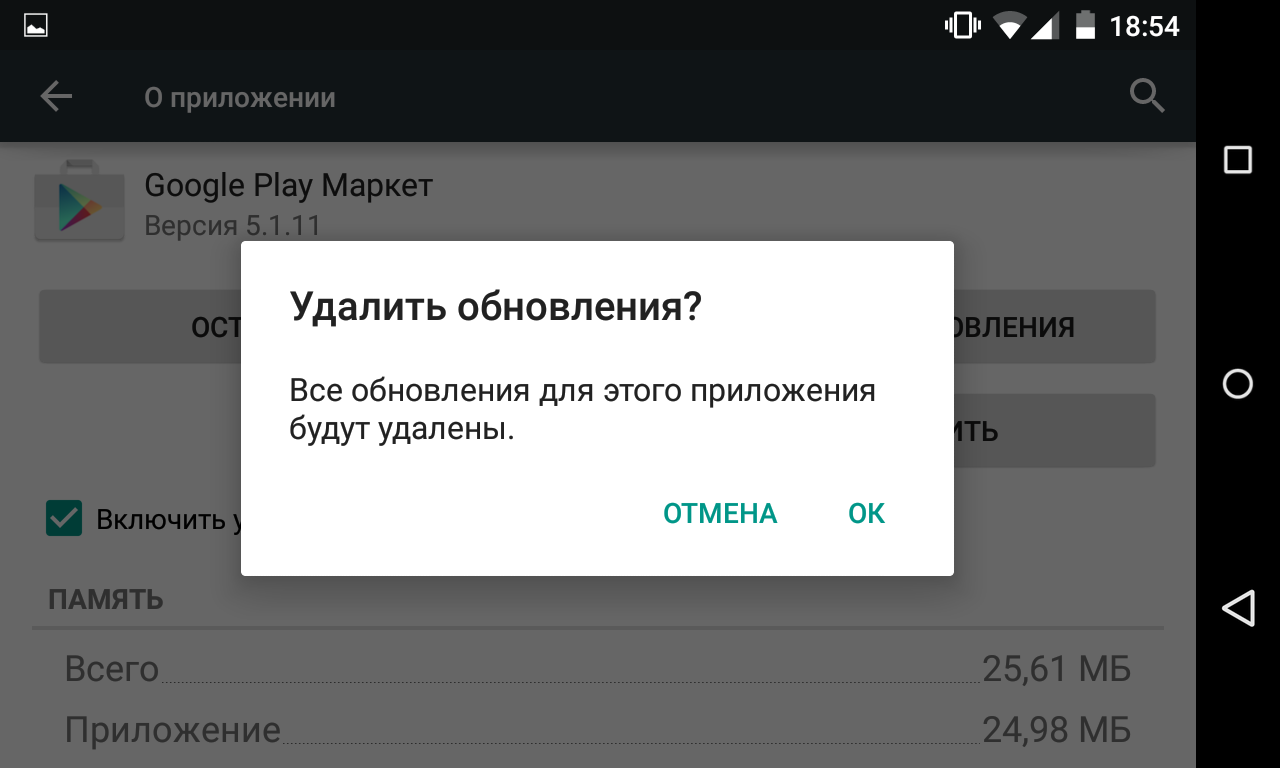 Чтобы перезагрузить телефон:
Чтобы перезагрузить телефон:
- Зажмите клавишу питания.
- Держите, пока не появится окно выключения.
- Выберите пункт «Перезагрузка».
Если при запуске Play Market вы видите белый экран, проверьте работу интернет-соединения. Возможно, подключение отсутствует, поэтому вы не можете зайти в магазин приложений. Запустите браузер и зайдите на любой сайт, чтобы убедиться в том, что интернет работает.
В апреле 2018 года Роскомнадзор начал банить Телеграм и под «раздачу» попали IP компании Google. В результате для части жителей Российской Федерации стали не доступны некоторые сервисы, в том числе Play Market. Убедитесь, что это не ваш случай, не смотря на дату, т.к. аналогичная ситуация может повториться в любое другое время.
Кроме того, убедитесь в правильности установленной даты и времени. Включите автоопредение по данным сети или настройке правильную дату вручную.
Play Market — основной источник приложений для Android. Если он не работает, например, пишет «Ошибка RH-01» или «Вход не выполнен», то пользователь лишается возможности быстро устанавливать новые программы. Причины сбоя могут быть разными, но чаще всего их можно выявить и устранить самостоятельно.
Если он не работает, например, пишет «Ошибка RH-01» или «Вход не выполнен», то пользователь лишается возможности быстро устанавливать новые программы. Причины сбоя могут быть разными, но чаще всего их можно выявить и устранить самостоятельно.
Включение Аккаунтов Google и Диспетчера загрузки
Чтобы Play Market работал, в списке запущенных приложений должны быть Аккаунты Google и Диспетчер загрузки. Чтобы найти их, в разделе «Приложения» перейдите на вкладку «Все» или «Показать системные приложения».
УвеличитьЕсли программа не работает, нажмите кнопку «Включить». Заодно почистите кэш и данные, если они есть.
Проблемы с аккаунтом
Если вы не авторизованы, то для работы в Play Market необходимо войти в аккаунт Google. Иногда в работе учетной записи возникают проблемы, поэтому приходится ее удалять и добавлять заново. Для этого:
- Откройте настройки, найдите раздел «Аккаунты».
- Выберите действующую учетную запись Google.
- Синхронизируйте вручную все данные, чтобы они сохранились на серверах Google.

- Вернитесь в предыдущее меню и выберите «Удалить».
Читайте статью На Android не включается синхронизация аккаунта Google
После удаления добавьте аккаунт заново, введя логин и пароль. Синхронизированные данные вернутся в телефон автоматически.
Конфликт приложений
Если проблема возникла после установки Freedom, приложения для обхода проверки лицензии и совершения бесплатных покупок, то его необходимо удалить.
- Откройте список приложения в настройках, перейдите на вкладку «Установленные».
- Найдите Freedom и нажмите Stop.
- После остановки удалите Freedom
- Перезагрузите устройство.
Вместо Freedom причиной неполадки может быть другое приложение. Если ошибка возникла после установки какой-то программы, отключите ее и удалите.
Очистка файла hosts
Работа Freedom и других приложений может принести еще одну проблему — добавление в файл hosts записей, которые блокируют подключение к серверам Google.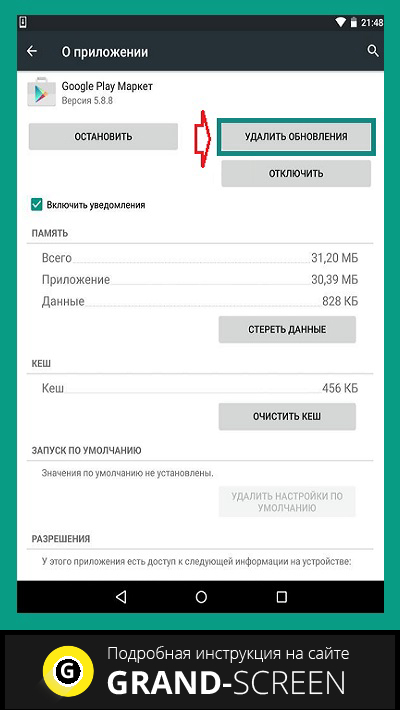 Чтобы убрать ограничение, понадобятся root-права.
Чтобы убрать ограничение, понадобятся root-права.
- Запустите приложение Root Explorer
- Найдите папку system.
- Зайдите в каталог etc и установите права R/W.
- Выберите файл hosts.
- Предоставьте права суперпользователя приложению.
- Удалите все лишние строки, оставив только 127.0.0.1 localhost.
Все остальные строки — это изменения, внесенные приложениями и сайтами. Из-за них Play Market может оказываться недоступным для подключения.
Как создать аккаунт в Google на Android с телефона
Сброс настроек и перепрошивка
Если ничего не помогает, сбросьте настройки Android. Это приведет к удалению данных, которые хранились на внутреннем накопителе, поэтому предварительно сделайте их резервную копию.
Названия пунктов могут незначительно отличаться в зависимости от производителя телефона/планшета.
- Откройте раздел «Архивация и сброс» в настройках.
- Выберите «Сброс данных».

- Подтверждаем.
В крайнем случае придется перепрошивать устройство. Устанавливайте только официальные или проверенные кастомные прошивки, чтобы избежать появления новых проблем.
АвторМастер Николай
Инженер по ремонту мобильной и компьютерной техники в специализированном сервисном центре, г. Москва. Непрерывный опыт работы с 2010 года.
Есть вопросы? Задавайте в комментариях к статье. Отвечать стараюсь максимально быстро вам на указанную почту. Каждый случай индивидуален и поэтому очень важно, чтобы вы максимально расписали свою проблему и какая у вас модель устройства.
Не работает Google Play: 10 способов решения проблемы
Как и любое другое приложение, Google Play не защищён от сбоев в работе. Он может не открываться, не загружать контент, зависать или вылетать с ошибкой. Случается всё это нечасто, но если уж произошло, то нужно знать, как быстро устранить проблему. В зависимости от ситуации, решения могут быть различными. Начнём с самого простого.
1. Убедитесь, что проблема на стороне пользователя
Первое, что нужно сделать при проблемах с Google Play, — проверить работу сервиса на других устройствах. Можно запустить магазин в браузере на ПК или же попросить, чтобы кто-то из близких открыл приложение на своём смартфоне.
Если проблема наблюдается не только на вашем гаджете, то ничего предпринимать не стоит. Скорее всего, произошёл какой-то сбой на стороне Google Play, и вскоре он будет устранён.
Если же магазин не открывается или работает некорректно только у вас, необходимо выполнить одно или несколько действий из списка ниже.
2. Закройте Google Play принудительно
Во многих случаях помогает обычный перезапуск приложения. Закрыть его можно в списке активных процессов или через раздел настроек «Приложения». Там в поиске нужно найти «Google Play Маркет» и нажать «Остановить» или «Закрыть».
Далее запустите сервис заново и проверьте, устранена ли проблема.
3. Перезапустите Wi-Fi
Не исключено, что проблема кроется в сетевом соединении.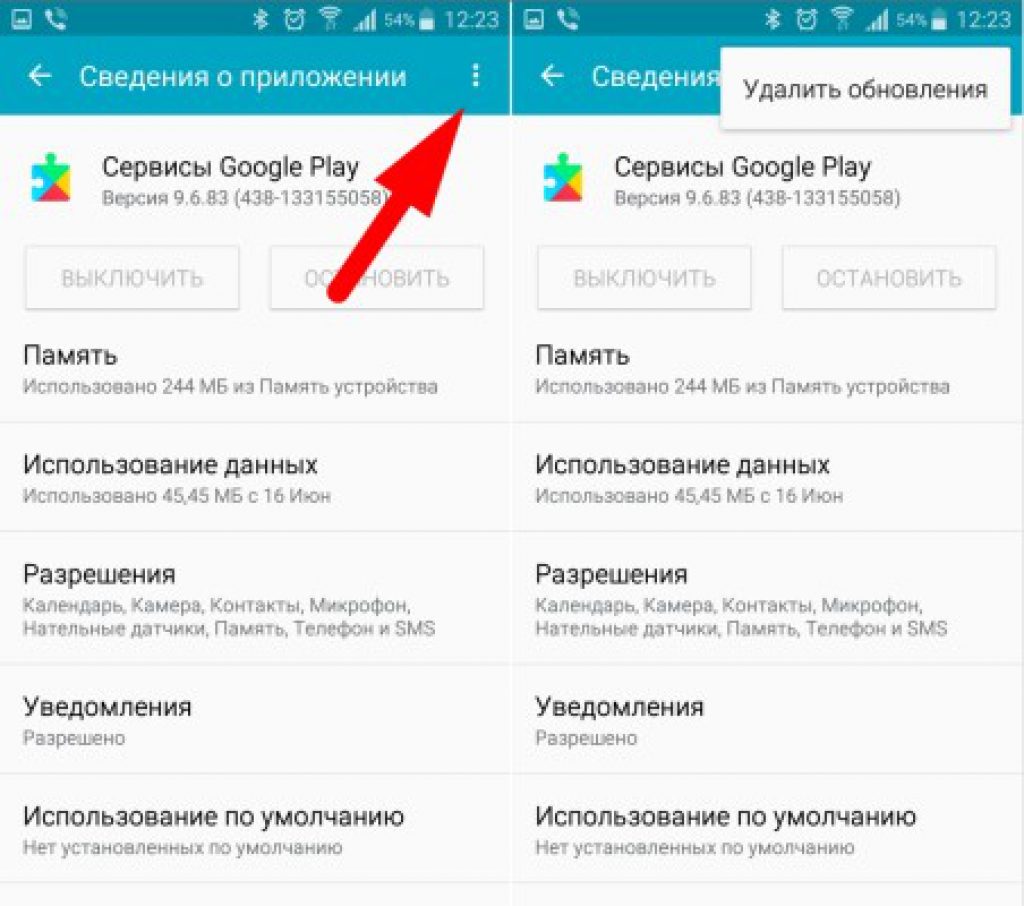 Чтобы исключить этот вариант, стоит попробовать перезапустить на смартфоне Wi-Fi, а также проверить наличие проблемы при подключении к сети мобильного оператора.
Чтобы исключить этот вариант, стоит попробовать перезапустить на смартфоне Wi-Fi, а также проверить наличие проблемы при подключении к сети мобильного оператора.
Если смартфон вообще не выходит в Сеть, но при этом показывает стабильное соединение по Wi-Fi, стоит перезагрузить домашний роутер.
4. Включите режим полёта
Нередко направить Google Play в нужное русло позволяет простой переход в режим полёта и выход из него через несколько минут. Удивительно, но это действительно помогает, особенно если магазин приложений завис во время какой-то загрузки.
Запустить режим полёта или «В самолёте» можно из системной шторки или настроек в разделе «Беспроводные сети».
5. Перезагрузите смартфон
В случае возникновения проблем в работе Android-приложений простая перезагрузка смартфона никогда лишней не будет. Сложности с Google Play не исключение.
6. Удалите кеш и данные Google Play
Довольно часто проблема кроется в накоплении неактуального кеша и временных данных приложения Google Play.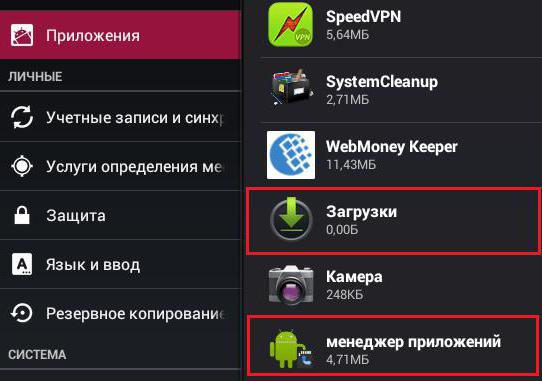 Чтобы избавиться от них. нужно открыть «Приложения» в настройках смартфона, перейти к Google Play и там в разделе «Память» выбрать сброс и очистку.
Чтобы избавиться от них. нужно открыть «Приложения» в настройках смартфона, перейти к Google Play и там в разделе «Память» выбрать сброс и очистку.
Стоит учесть, что при удалении данных приложения вам при последующем открытии Google Play нужно будет заново авторизоваться. Если это не помогло, выполните идентичную очистку приложения «Сервисы Google Play».
7. Проверьте настройки даты и времени
Причиной сбоев в работе магазина приложений могут стать проблемы с синхронизацией даты и времени. Проверить влияние этого фактора можно, просто включив или же отключив использование времени сети. Сделать это можно через настройки системы в разделе «Дата и время».
8. Удалите обновления Google Play
Удалить само приложение Google Play стандартным способом нельзя, а вот избавиться от загруженных для него обновлений вполне можно. Это позволит откатиться к старой версии программы, которая может оказаться более работоспособной.
Удалить обновления можно через раздел настроек «Приложения», где нужно выбрать «Google Play Маркет» и нажать «Удалить обновления». В зависимости от оболочки системы, эта кнопка может как находиться на виду, так и скрываться в дополнительном меню в правом верхнем углу.
В зависимости от оболочки системы, эта кнопка может как находиться на виду, так и скрываться в дополнительном меню в правом верхнем углу.
9. Обновите Google Play вручную
Если все перечисленные выше способы не позволили реанимировать магазин приложений, то стоит попробовать установить более свежую или даже такую же версию Google Play вручную. И в том, и другом случае приложение просто обновит актуальную версию.
Для ручного обновления потребуется скачать APK-файл Google Playи установить его из памяти смартфона. В настройках нужно будет разрешить установку неизвестных приложений, о чём система вас спросит автоматически.
10. Удалите Google-аккаунт и повторно авторизуйтесь
Иногда восстановить работу приложений Google позволяет повторная авторизация на смартфоне. Чтобы её осуществить, нужно открыть в настройках смартфона раздел «Пользователи и Аккаунты», выбрать учётную запись Google и удалить её с устройства.
Далее при входе в Google Play сервис сам предложит авторизоваться, набрав свой электронный адрес и пароль.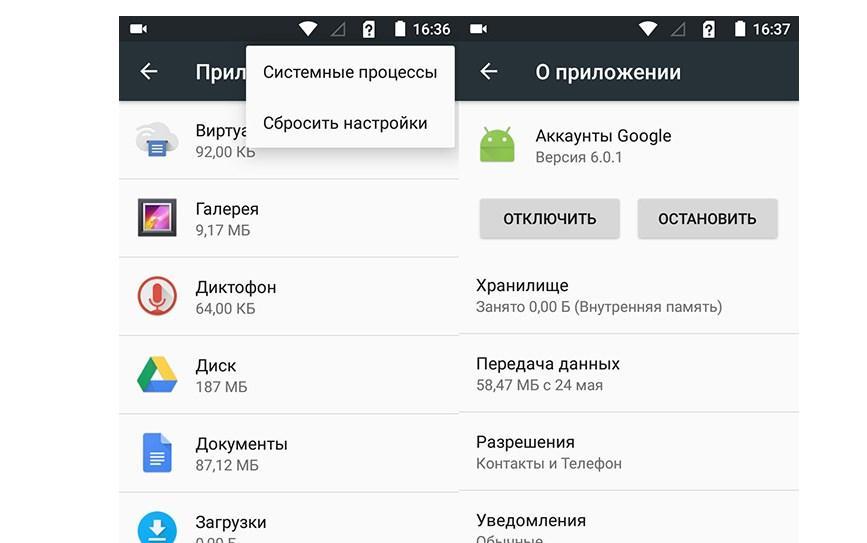
Читайте также 🧐
Почему не работает Плей Маркет на Андроид (не запускается Google Play)
Операционная система Android отнюдь не безгрешна. Многие смартфоны на её базе время от времени выдают самые разные ошибки, нервируя пользователя. Пожалуй, одна из самых серьезных ошибок связана с Play Market. У некоторых владельцев портативных гаджетов он внезапно отказывается функционировать, хотя до этого прекрасно работал. Сегодняшняя статья постарается помочь вам в возвращении к жизни Google Play.
С чем могут быть связаны проблемы?
Необходимо понимать, что сам по себе клиент Play Market является обычным приложением — это не часть операционной системы, как могут подумать некоторые люди. В связи с этим никто не застрахован от того, что клиент выйдет из строя. Причины этому могут быть совершенно разные.
Данная программа регулярно обновляется. Если же вы запретили этот процесс, то в скором времени ваш клиент устареет. Отчасти у некоторых людей не работает Play Market именно по этой причине. Хотя чаще всего способ обновить приложение всё же остаётся, в результате чего работоспособность клиента восстанавливается достаточно быстро.
Отчасти у некоторых людей не работает Play Market именно по этой причине. Хотя чаще всего способ обновить приложение всё же остаётся, в результате чего работоспособность клиента восстанавливается достаточно быстро.
Но чаще всего проблемы вызваны состоянием самой операционной системы. Какие-то внутренние процессы мешают работоспособности Google Play, из-за чего на экране отображается сообщение с номером ошибки. Любопытно, что этот номер чаще всего ничего не говорит даже опытному профессионалу, регулярно занимающемуся ремонтом смартфонов. В любом случае вы сможете заставить Play Market работать, если воспользуетесь нашим руководством.
Перезагрузка смартфона
Первым делом перезагрузите устройство. Во многих случаях такое простое действие решает проблему. Переходите к следующим пунктам лишь при отсутствии видимых изменений после перезагрузки.
Сброс настроек приложения Play Market
Как уже сказано выше, клиент Google Play — это рядовое приложение, которое предустанавливается производителем девайса.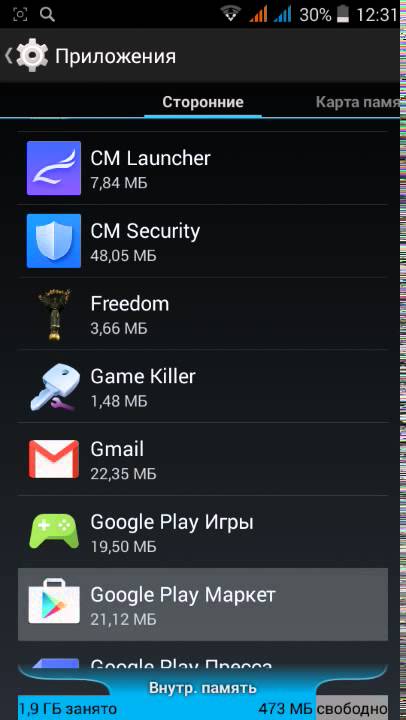
Шаг 1. Зайдите в «Настройки».
Шаг 2. Перейдите в раздел «Приложения». Также он может иметь название «Диспетчер приложений».
Шаг 3. Найдите в списке Play Маркет и нажмите на него.
Шаг 4. В отобразившемся окне настроек нажмите по очереди на кнопки «Стереть данные» и «Очистить кэш».
Обычно именно этот способ решает проблему. Но в некоторых случаях не помогает даже он.
Удаление обновлений Play Market
Если у вас не открывается Плей Маркет даже после удаления всех его настроек, то нужно попробовать избавиться от всех обновлений программы, вернув её в первоначальное состояние. Для этого вам нужно попасть в описанное выше окно настроек клиента.
Спустя некоторое время операционная система устранит все обновления, которые получал клиент Google Play. В результате он станет точно таким же, каким вы его запускали сразу после покупки смартфона, когда вы только ввели данные от своего aккаунта Google.
Работа с сервисами Google Play
Функционирование Play Market и многих других предустановленных приложений напрямую зависит от состояния программы «Сервисы Google Play». Её иконку вы не увидите в меню или на рабочем столе. Однако эта программа запускается одновременно с включением смартфона — именно она занимает достаточно большой объем оперативной памяти. Если у вас имеются проблемы не только с Play Market, но и с некоторыми другими приложениями, то можно попробовать очистить настройки «Сервисов Google Play». Для этого совершите следующие действия, некоторых из которых уже описывались выше:
Шаг 1. Зайдите в «Настройки».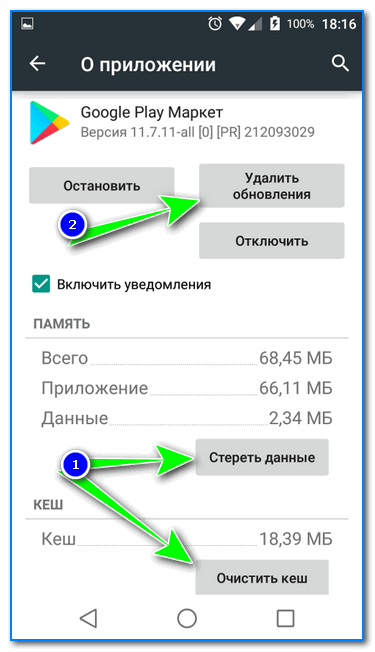
Шаг 2. Попадите в раздел под названием «Диспетчер приложений» или «Приложения».
Шаг 3. Нажмите на программу под названием «Сервисы Google Play».
Шаг 4. Нажмите на кнопку «Очистить кэш».
Проверьте работоспособность Play Market. Вполне возможно, что проблема решена.
Работа с Google Services Framework
Ещё иногда проблемы с Play Market могут возникать из-за нестабильной работы отдельного процесса Google Services Framework. Фактически его нельзя считать отдельной программой, но в «Диспетчере приложений» его найти всё же можно. Итак, дерзайте:
Шаг 1. Посетите «Настройки».
Шаг 2.
Шаг 3. Перейдите во вкладку «Все» и нажмите на Google Services Framework.
Шаг 4. Здесь нажмите на кнопки «Стереть данные» и «Очистить кеш».
Вот и всё. Это вполне может помочь, хотя вероятность этого не слишком высока.
Прочие сервисы
Во всё том же «Диспетчере приложений» можно найти и другие сервисы, от которых напрямую зависит работа Play Market. Если какой-то из этих сервисов отключен или нестабильно функционирует, то вы не сможете скачать приложение, а порой и вовсе не попадете в Google Play.
Зайдите на страничку с настройками сервиса «Аккаунты Google», находящегося во вкладке «Все». Обратите внимание, не выключен ли этот сервис. Если это действительно так, то нажмите кнопку « Включить».
Таким же образом проверьте «Диспетчер загрузки». Если он отключен, то нажмите на кнопку «Включить».
Отключить какие-то из этих сервисов могло зловредное приложение, в простонародии называемое вирусом. Вот почему мы рекомендуем вам ознакомиться со статьёй, рассказывающей о лучших антивирусах для Андроид.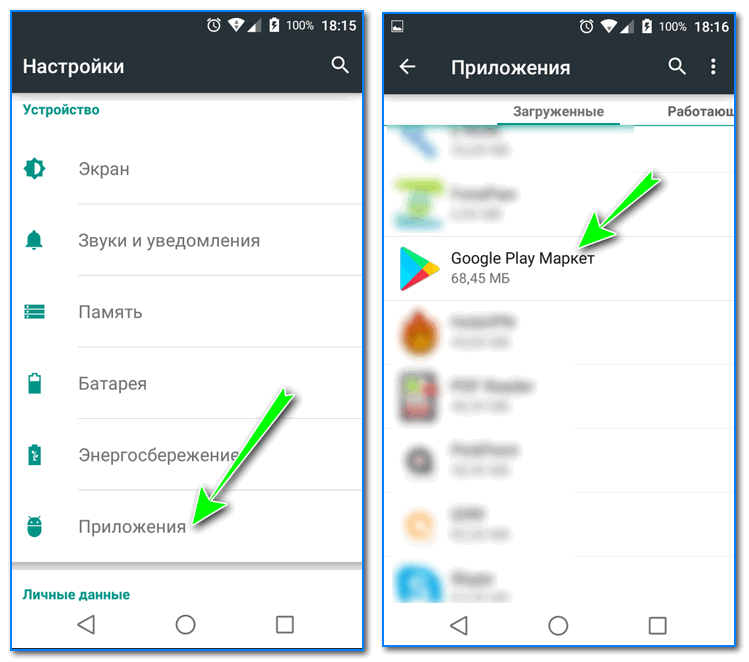
Удаление аккаунта Google и его восстановление
Если все рассмотренные выше способы не помогают, то придется предпринимать более серьезные меры. Например, можно попробовать удалить свой аккаунт Google, после чего создать его по новой. В некоторых случаях это действительно помогает.
Здесь мы не будем подробно расписывать методы удаления и создания аккаунта. Мы уже писали о том, что нужно для этого сделать. Просто перейдите по следующим ссылкам:
Если же и это не помогло, то следуем дальше.
Удаление приложений, блокирующих работу Play Market
Существуют особые приложения, которые начисто блокируют функционирование Play Market. Если вы какую-то из программ подозреваете в этом, то удалите её. В частности, следует устранить или хотя бы отключить 
Но на удалении Freedom всё не закончится. После этого вам придется настроить файл hosts. Для доступа к нему необходимо получить root права. Если они у вас имеются, то установите файловый менеджер, способный забираться глубоко в систему. Это может быть ES Проводник или менее страдающий от рекламы Root Browser. Далее запустите файловый менеджер и перейдите по пути /system/etc/.
Найдите файл hosts (он один из немногих, не имеющих расширения) и нажмите на него.
В случае с Root Browser вам будут предложены разные типы файлов. Выберите «Текстовый документ».
Выберите приложение, при помощи которого вы будете редактировать этот файл. Это может быть абсолютно любой текстовый редактор. В нашем случае выбор пал на «Документы».
Оставьте в файле только ту строчку, которую вы видите на скриншоте. Если она отсутствует, то пропишите её.
Выйдите и сохраните этот документ. Далее остается лишь перезагрузить гаджет.
Далее остается лишь перезагрузить гаджет.
Полный сброс настроек
Если и указанные выше действия не помогли, то придется делать полный сброс настроек. В нашей отдельной статье присутствует подробная инструкция, описывающая все ваши действия, необходимые для совершения полного сброса.
Внимание: так вы потеряете все пользовательские файлы. Поэтому не лишним будет
Не помогает этот способ только в совсем невероятных случаях. Если после покупки смартфона Play Market функционировал, то и сейчас его работоспособность будет возвращена.
Интернет-соединение и время
Напоследок упомянем ещё пару причин, почему не запускается Плей Маркет на Андроиде. Первая заключается в, как бы это не банально звучало, отсутствии интернет-соединения. Проверьте ваш мобильный баланс. Также зайдите в интернет-браузер, чтобы проверить, загружает ли он разные сайты. Также вы можете подключиться к сети Wi-Fi, обычно с её помощью Play Market работает всегда.
Также вы можете подключиться к сети Wi-Fi, обычно с её помощью Play Market работает всегда.
Другой причиной неполадок с Google Play является неправильно настроенное время. Обязательно выставьте свой часовой пояс, иначе Play Market будет на это жаловаться. Также вы можете поставить галочку напротив пунктов « Часовой пояс сети» и «Дата и время сети», в таком случае настройки будут производиться автоматически.
Не работает Google Play Market [решение]
День добрый!
Несомненно, что один из самых важных и безопасных источников приложений, игр, обновлений на устройствах Андроид является Google Play Market (где все размещаемые приложения проходят тщательную проверку 👌).
Но, к сожалению, когда он перестает работать — смартфон (планшет) остается как «без рук»…
Вообще, в ряде случаев при неработоспособности Google Play (особенно при появлении «белого» экрана на этапе загрузки) — сообщается ошибка (код ошибки), по которой можно попытаться решить проблему.
Однако, в отдельных случаях: нет ни ошибки, ни каких-то сообщений (собственно, именно на решении этого варианта я преимущественно и остановлюсь в этой статье).
И так, теперь ближе к теме… ✌
👉 Кстати!
В сети существуют аналоги Google Play Market! Ими вполне можно воспользоваться, если Плей Маркет не работает
*
Что делать, если не работает Google Play Market
👉 Попробуйте перезагрузить устройство (Совет №1!)
Пожалуй, это один из самых распространенных советов, который дается при большинстве проблем, как с смартфонами (планшетами), так и обычными ПК.
И я здесь не буду исключением (подсчитано, что ~20-30% проблем с Google Play удается решить как раз простой перезагрузкой смартфона).
*
Примечание: для перезагрузки телефона/планшета — просто зажмите кнопку включения на 2-5 сек., до того, пока не появится системное меню (пример см.
на скрине ниже).
Перезагрузка смартфона
*
👉 Проверьте работу Интернета, попробуйте подключиться к более высокоскоростной сети
Также нередко проблема с Google Play напрямую связана с качеством вашего Интернет-соединения. Если у вас низкоскоростной мобильный интернет (который еще к этому периодически «отваливается») — не исключено, что время от времени Google Play будет недоступен.
Рекомендую попробовать подключить телефон/планшет к Wi-Fi сети и перепроверить работу Play Market. Также не лишним будет протестировать и узнать реальную скорость работы Интернета (для этого 👉 есть спец. сервисы).
Результаты в beta.speedtest.net/ru
*
👉 Удалите кэш, обновления в Google Play
Чтобы ускорить свою работу, Play Market сохраняет часть данных в память устройства (прим.: называют это кэшем). Со временем он разрастается, и это может привести к некоторым ошибкам (особенно после обновления Market’а).
Поэтому, логичный совет: удалить кэш, обновления, очистить память телефона/планшета. 👌
Для этого следует зайти в настройки Андроид и открыть раздел «Приложения». После найти и открыть приложение Google Play Market. См. скриншот ниже (👇).
Приложения — настройки — Play Market
Далее очистите память, удалите кэш и обновления (см. стрелочки 1, 2 на скрине ниже 👇).
Удаление кэша, очистка памяти
После чего рекомендуется перезагрузить Андроид (если не знаете как — см. совет №1).
*
👉 Проверьте, включен ли «Диспетчер загрузки» (альтернативное название «Менеджер загрузки»)
Дело в том, что этот диспетчер позволяет загружать файлы, в том числе и для Play Market. Если в силу каких-то причин он выключен — с загрузкой файлов и обновлений могут наблюдаться проблемы…
Чтобы проверить, включен ли он, зайдите в настройки Андроид, откройте раздел «Приложения». Далее найдите и откройте «Диспетчер загрузки» (в некоторых устройствах он называется несколько иначе «Менеджер загрузки»).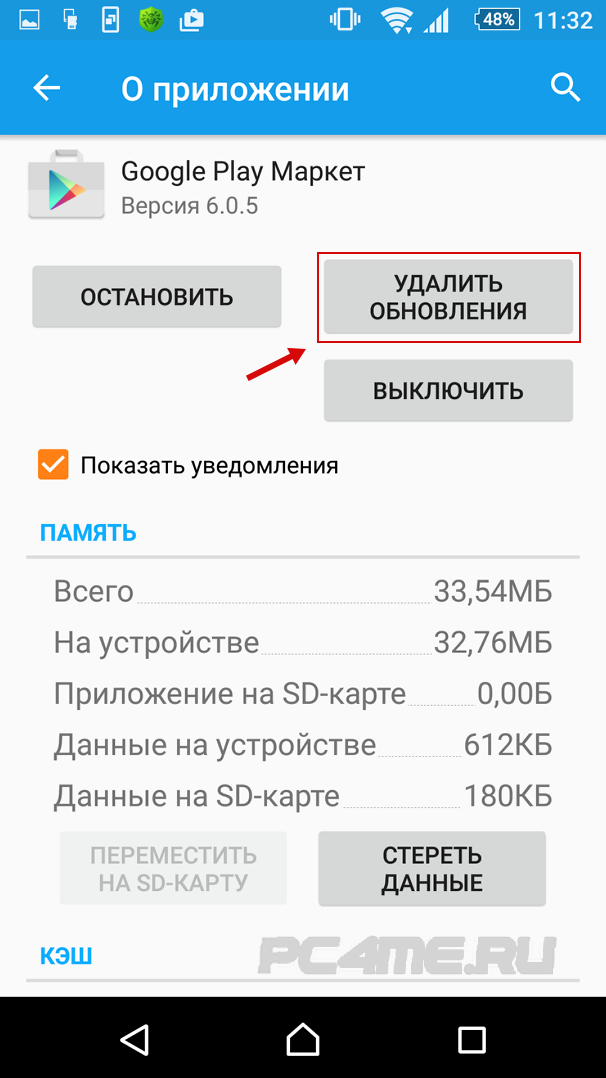
Приложения — диспетчер загрузки (Андроид)
Кстати!
В новых версиях Андроид (10.0, например) часть системных приложений может быть скрыта. Перед поиском нажмите по «трем точкам» в углу экрана и включите их отображение (это актуально и для рекомендаций ниже).
Показать / скрыть системные приложения
Если «Диспетчер загрузок» у вас отключен — включите его! (см. скрин ниже 👇). Также рекомендую очистить его кэш.
Включаем диспетчер загрузки!
*
👉 Проверьте дату и время
С одной стороны — время и дата «ерунда». А с другой — из-за них могут не работать некоторые опции в телефоне…
Дело в том, что при работе устройства на Андроид происходит синхронизация с некоторыми сервисами Google. И если время у вас неверное — то при обмене данными с сервисами — произойдет ошибка, и в доступе вашему устройству может быть отказано.
Обратите также внимание на формат даты, некоторые путают (😢).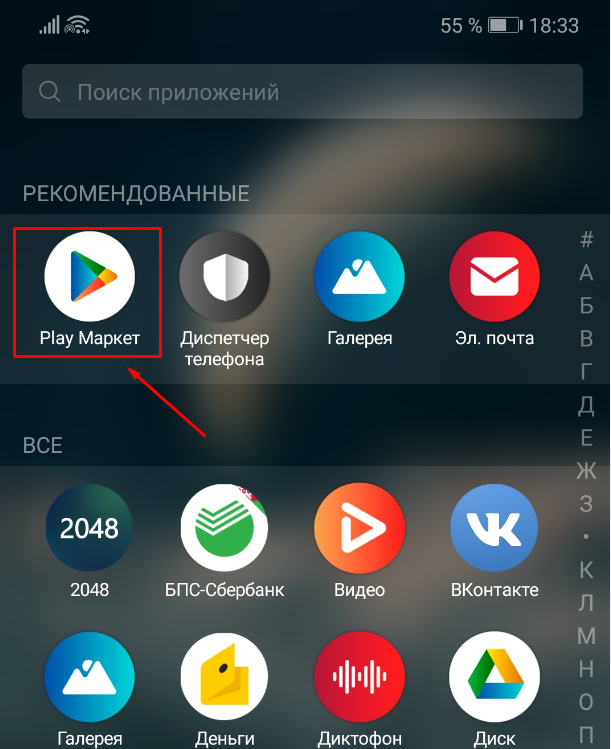 Кстати, также можно порекомендовать выставить время и часовой пояс вручную (в ряде случаев это помогает).
Кстати, также можно порекомендовать выставить время и часовой пояс вручную (в ряде случаев это помогает).
Настраиваем дату и время на Android
*
👉 Очистите кэш «Google Services Framework». Проверьте, чтобы это ПО было включено
Еще один системный процесс, который влияет на работу Play Market — это Google Services Framework (его также можно найти среди списка всех приложений). Открыв его свойства, очистите кэш и память. После перезагрузите устройство и проверьте работу Play Market.
Очистка кэша — Google Services Framework
*
👉 Проверьте, включен ли аккаунт Google. Попробуйте остановить, и заново включить
Аналогично предыдущему пункту: откройте список всех приложений, и перейдите в свойства «Аккаунтов Google» (см. пример ниже 👇).
Далее включите это приложение («Аккаунты Google»), если оно выключено. Также не лишним будет сбросить кэш.
Аккаунты Google (проверьте, включены ли они)
*
👉 IP-адреса Play Market вам недоступны. ..
..
В связи с недавними событиями (запрет Telegram в России) и последующими массовыми блокировками тысяч IP-адресов — у многих пользователей наблюдались проблемы не только с Play Market, но и с десятками других приложений.
Возможно, что у вашего Интернет-провайдера заблокированы нужные вами IP адреса, и из-за этого вам не удается подключиться к сервису…
В этом случае рекомендуется попробовать использовать VPN. Например, весьма удобное приложение для Андроид — Turbo VPN (Прим.: если у вас совсем не работает маркет, то загрузить его можно в сервисах-аналогах Play Market).
Использование приложения Turbo VPN очень простое: достаточно после его запуска нажать на значок «Морковки» (для подключения к сети), после чего все ваши открываемые приложения (используемые интернет) будут работать через прокси-сервер (прим.: приложение идеально подойдет для начинающих пользователей, максимально упрощая работу с прокси-серверами).
Turbo VPN — запуск приложения
*
👉 Использовать аналоги
Я думаю, многих не удивлю, если скажу, что у Google Play Market достаточно много аналогов (похожих сервисов). На них также присутствуют тысячи разных приложений, игр, все они также проходят проверку, и отвечают высоким требованиям безопасности.
На них также присутствуют тысячи разных приложений, игр, все они также проходят проверку, и отвечают высоким требованиям безопасности.
В общем-то, когда Play Market не работает — то в некоторых случаях приходится хоть откуда угодно скачать приложение, которое очень нужно. Так лучше это делать с крупных проверенных сервисов. Не так ли? ✌
👉 В помощь!
Лучшие сервисы-аналоги Google Play Market: небольшая подборка.
Mobile9 — главная страничка / Одна из альтернатив Play Market
*
👉 Сброс настроек телефона (Hard Reset)
Ну и последний радикальный способ — это попробовать сбросить настройки Андроид (т.е. привести аппарат к заводскому состоянию).
Хочу отметить, что при этой операции будут удалены все приложения, игры, документы, файлы, настройки и пр. Поэтому, предварительно сохраните всё, что нужно и может в последствии пригодится.
И так, для сброса откройте «Настройки», раздел «Восстановление и сброс». См. скриншот ниже (👇).
См. скриншот ниже (👇).
Настройки Андроид
Далее выберите опцию «Сброс настроек» и подтвердите намерение. В общем-то, вот так просто и быстро…
Восстановление и сброс
Добавлю, что в силу разных причин — подобный способ сброса удается выполнить не всегда (например, аппарат может зависать или не позволять открыть настройки). В этом случае, рекомендую ознакомиться со статьей, ссылку на которую привожу ниже.
👉 В помощь!
Как сбросить настройки Андроид до заводских [Hard Reset] (т.е. удалить все данные с телефона, планшета)
*
На этом пока всё…
Если вы решили вопрос иначе — пожалуйста, дайте знать в комментариях!
Успехов!
👣
Первая публикация: 28.09.2018
Корректировка: 28.08.2020
Полезный софт:
- Видео-Монтаж
Отличное ПО для создания своих первых видеороликов (все действия идут по шагам!).

Видео сделает даже новичок!
- Ускоритель компьютера
Программа для очистки Windows от «мусора» (удаляет временные файлы, ускоряет систему, оптимизирует реестр).
Другие записи:
Не работает Play Market (Плей Маркет)
В данной статье мы приводим причины почему не работает Play Market (Плей Маркет), а так же 12 способов как зайти в него — решить проблему.
Play Market не всегда работает на устройствах, этому есть множество объяснений. Неправильная настройка гаджета, проблемы с софтом и соединением — всё это могло стать причиной. Есть и внешние, когда он отказывается работать из-за неполадок на сервере. Разберёмся с этим подробнее.
СодержаниеПоказать
Всё решит перезагрузка
Во многих ситуациях простой перезагрузки бывает достаточно. Система могла просто-напросто зависнуть. Выключите устройство и включите его снова через несколько минут. Если не помогло — прешаем проблему другим способом.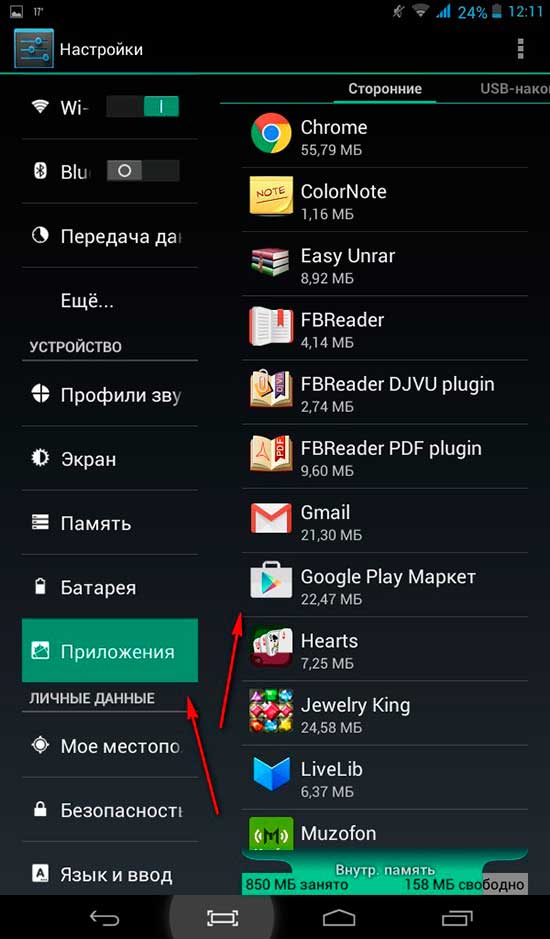
Сбрасываем настройки Play Market
Попробуем сбросить настройки, т.к. дело может быть в большом количестве ненужной информации. Для этого:
- заходим в «Настройки»;
- переходим в «Приложения»/»Диспетчер приложений»;
- выбираем «Сервисы Google Play»;
- Выбираем пункт «Память»;
- нажимаем «Очистить кэш».
После этого не помешает перезагрузить устройство.
Удаляем обновления
Если были установлены обновления, которые содержат недоработки — нужно вернуть сервис в исходное состояние. Для этого в настройках Google Play Market (см. предыдущий пункт) выбираем «Удалить обновления». После этого так же перезагружаем устройство, заходим в магазин, устанавливаем новейшие обновления, которые сделают работу системы стабильнее.
Что, если дело в «Сервисах Google Play»?
Аналогично ситуации с приложением Play Market необходимо перейти в настройки «Сервисов». Заходим в «Приложения», выбираем «Сервисы Google Play». Там также нужно очистить кэш. Перезагрузите свой смартфон/планшет.
Перезагрузите свой смартфон/планшет.
Активация Диспетчера загрузки
Диспетчер загрузки мог быть случайно отключен. Например, если вы пытались решить другие проблемы с аппаратом. В данном случае нужно:
- зайти в «Настройки»;
- перейти в раздел «Все»;
- выбрать «Диспетчер загрузки»;
- включить его;
- перезагрузить смартфон.
Удаление аккаунта Google
Эта мера одна из крайних, поэтому сделайте синхронизацию всех настроек и данных перед тем, как удалять аккаунт. Далее — выполняем следующие действия:
- заходим в «Настройки»;
- переходим к вкладке «Аккаунты»
- выбираем Google;
- кликните на почтовый ящик, выберите «Синхронизировать»;
- сохраните все данные;
- нажмите «Удалить аккаунт».
Удалите несовместимые приложения
Многие программы способны лишь негативно влиять на работу системы, в частности Плей Маркета. Поэтому проверьте закачанные приложения, удалите всё лишнее и попробуйте перезагрузить устройство.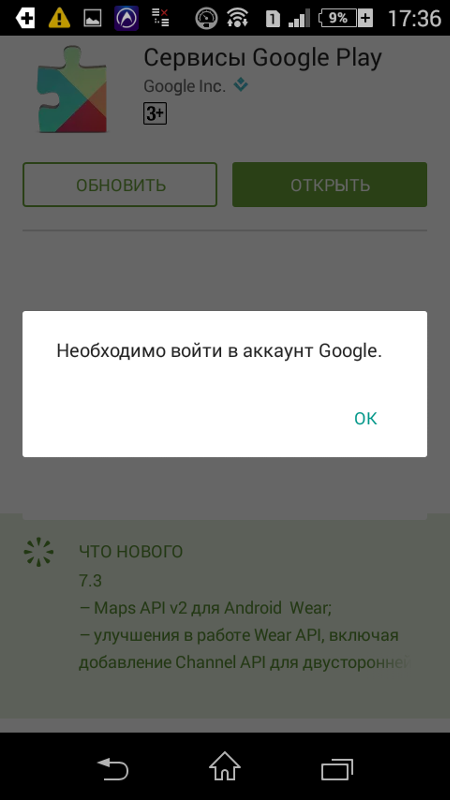
Проверьте дату и время
Гугл может отказаться от запросов на закачку приложений, если дата и время настроены неправильно, а синхронизация отключена. Для этого:
- Зайдите в «Настройки»;
- Перейдите к вкладке «Дата и время».
Сбросьте настройки Андроид
Эта мера является одной из радикальных: удаляются все данные на смартфоне. Но если ничего не помогает, и аккаунт Гугл не удаётся восстановить, сделайте следующее:
- Перейдите в «Настройки»;
- Найдите там «Восстановление и сброс»;
- Выполните сброс настроек.
Не забудьте синхронизировать все данные перед удалением. Зайдите в «Настройки»>»Аккаунты»>Google. Выбираем аккаунт, нажимаем «Синхронизировать».
Проверка интернет-соединения
Попробуйте подключиться через другую сеть: возможно, дело в ней. Также причиной отсутствия связи мог стать сломанный модуль Wi-Fi или 3G после повреждений. Если браузер с интернетом продолжает соединяться — пробуйте другие способы восстановить доступ к Google Play Market.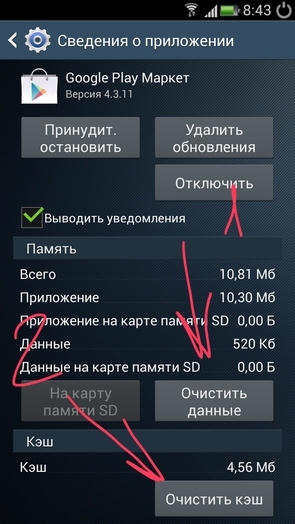
Проверяем включен ли аккаунт
Простое отключение аккаунта могло привести к описанной проблеме. Сделайте следующее:
- перейдите в «Настройки»;
- найдите вкладку «Аккаунты;
- перейдите к Google;
- включите его.
Теперь всё должно заработать.
Просто подождите
Если не помог ни один совет из перечисленных – рекомендуем просто подождать. Проблемы могут быть и не связаны с вашим устройством. Возможно, ведутся плановые работы на сервере. Посмотрите в интернете, не жалуются ли пользователи на такую же проблему в данный момент.
Не работает Play Market (Плей Маркет) — причины решение
3.6 (71.43%) 14 голос.Не работает Google Play Market на Android, Samsung, Xiaomi, Huawei и Honor – что делать?
Данная проблема возникает довольно часто и если вас она обошла стороной, то вам очень сильно повезло. Я неоднократно сталкивался с различными ошибками и полностью неработающим Google Play Market на Android, поэтому делюсь личным опытом как можно вернуть в рабочее состояние самый популярный сервис от «Корпорации Добра».
Итак, сбои в работе Google Play Маркета бывают разнообразные: технические проблемы на стороне сервиса, постоянные ошибки, вылеты приложения и полная неработоспособность. В этой инструкции я дам несколько полезных советов, как это все исправить. Мануал подойдет для любых мобильных устройств под управлением Android: Xiaomi, Huawei, Honor, Samsung, Lenovo, Nokia, LG, Meizu и других.
Что делать, если Play Market не работает на Xiaomi, Samsung, Huawei, Honor и других Android-устройствах
Также не забудьте прочитать материал по теме:
1. Перезагрузите Android
Первым делом нужно перезагрузить ваше устройство. Обычно это решает большинство проблем с Google Play. Если не помогло, идем дальше.
2. Сбросьте настройки Google Play Market
Для этого:
1. Зайдите в настройки.
2. Откройте пункт «Приложения» или «Диспетчер приложений».
3. Найдите в списке Google Play Маркет и нажмите на него.
4. В окне настроек приложения выберите «Стереть данные» и «Очистить кэш».
Думаю, что это должно помочь еще большему количеству пользователей, но если нет, идем дальше.
3. Удалите обновления Google Play Market
Действуем аналогично, как и в пункте 2, но теперь вместо «Стереть данные» и «Очистить кэш» нажмите «Удалить обновления».
Это вернет Play Market в исходное состояние на момент установки.
4. Сбросьте настройки приложения «Сервисы Google Play»
Опять зайдите в настройки, откройте «Приложения» и в списке найдите «Сервисы Google Play». Откройте его и также очистите кэш и данные.
5. Очистите кеш и данные «Google Services Framework»
Зайдите в «Настройки» → «Приложения» → вкладка «Все». Выберите «Google Services Framework». Нажмите «Стереть данные» и «Очистить кеш».
6. Приложение «Аккаунты Google» отключено
Зайдите в «Настройки» → «Приложения» → вкладка «Все». Выберите «Аккаунты Google». Если данное приложение будет отключено, включите его.
Если данное приложение будет отключено, включите его.
7. Включите «Диспетчер загрузки»
В разделе приложения свайпами влево перейдите на вкладку «Все» и откройте «Диспетчер загрузки». Если у вас он отключен, нажмите «Включить».
Если он уже активирован, а предыдущие советы не помогли и Google Play не работает, следуем дальше.
8. Удалите Google-аккаунт и восстановите его
Об этом подробно вы можете узнать в инструкции: как сделать резервную копию данных на Android. Там в пункте 6 выберите «Удалить аккаунт».
9. Приложения, блокирующие работу Google Play Market
Некоторые программы могут блокировать работу Play Маркета. Например, известное приложение Freedom, позволяющее совершать внутриигровые покупки бесплатно может помешать нормальной работе магазину приложений Google.
10. Настройте файл «hosts»
Если у вас установлено приложение Freedom, то этот пункт именно для вас.
Данный способ требует наличия рут прав.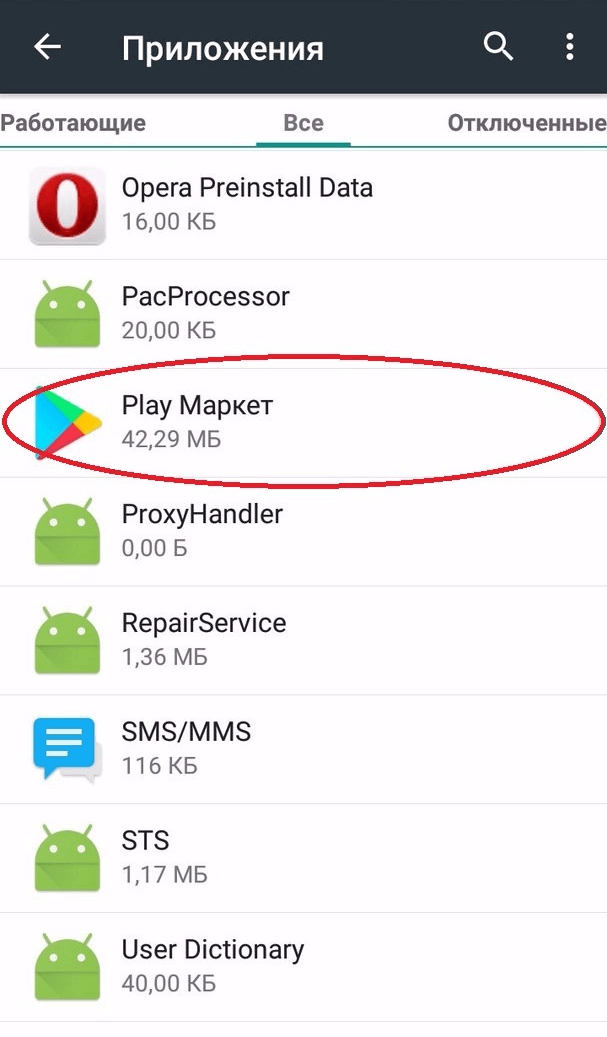 Вы их можете получить при помощи следующих инструкций:
Вы их можете получить при помощи следующих инструкций:
Для начала отключите приложение Freedom (в меню программы пункт «Stop»), а только затем его удалите.
После этого установите приложение Root Explorer или предоставьте рут доступ в ES Проводнике. Потом найдите по пути /system/etс/ файл «hosts», откройте его при помоще редактора текста и оставьте только вот эту строчку (если нет, напишите ее):
127.0.0.1 localhost
Сохраните изменения. После этого перезагрузите Android гаджет.
11. Сбросьте настройки (Hard Reset) Android
Это самый радикальный метод, который удалит все данные с внутреннего накопителя. Данные на карте памяти останутся нетронутыми. Полная инструкция у нас на сайте: как сбросить настройки на Android (перейдите по ссылке, вам нужен второй способ из статьи).
Данный совет точно поможет, поэтому не стоит бояться — его также можно использовать. Главное создайте до этого резервную копию системы. Как это сделать, читайте в пункте 6 данной инструкции.
После этого при первом запуске вы сможете восстановить все данные из созданного ранее бекапа (резервной копии).
12. Проверьте Интернет соединение
Проверьте соединение к Сети. Если не открывается ни один сайт в браузере, перезагрузите роутер и правильно настройте подключение к интернету.
13. Выставите правильное время (ошибка «Подключение отсутствует»)
Если возникает ошибка: «Подключение отсутствует», хотя Интернет работает, то данный пункт нашей инструкции должен вам помочь.
Выставите правильное время и верно укажите часовой пояс. Лучше всего синхронизируйте эти параметры с сетью. Для этого зайдите в «Настройки» → «Дата и время» и поставьте галочку напротив пунктов «Дата и время сети» и «Часовой пояс сети».
14. Блокировка IP-адресов Google
UPD 23.04.2018 После запрета Telegram в России, Роскомнадзор заблокировал больше 18 миллионов IP-адресов Google, в связи с чем у многих пользователей возникли проблемы с подключением к сервисам компании, в том числе Play Market.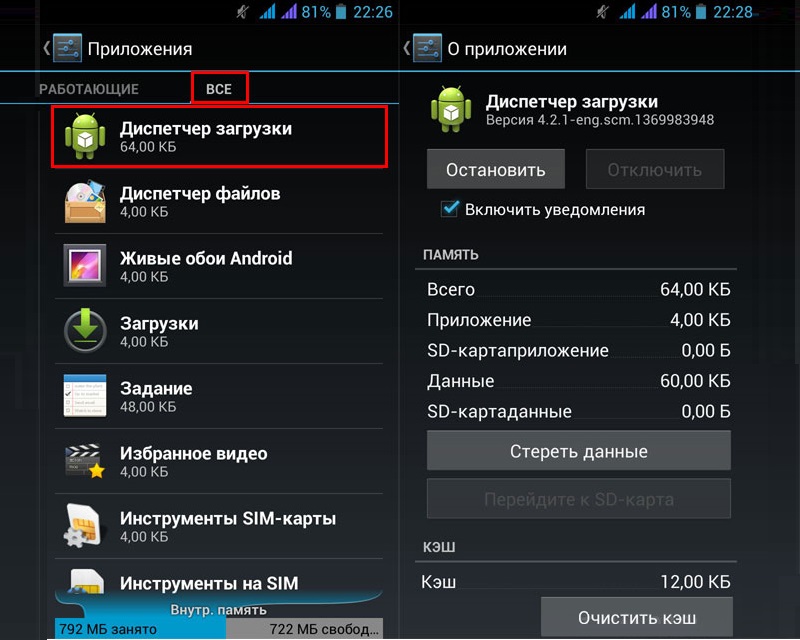
Чтобы восстановить доступ к магазину приложений на Android, используйте VPN. Поскольку Google Play не открывается, придется скачивать и устанавливать .apk-файл VPN-клиента (к примеру, Turbo VPN).
После этого запустите приложение и нажмите на кнопку внизу экрана. Когда появится запрос на подключение, выберите «ОК».
Дата-центры Turbo VPN находятся по всему миру, бесплатно можно подключиться к серверам в Германии, Нидерландах, Великобритании и США. Чтобы перенаправить свой трафик на один из них, щелкните на иконку в правом верхнем углу и выберите страну сервера из списка.
Пробуйте все из вышеперечисленных методов и один из них гарантированно поможет.
Почему не работает Play Market (плей маркет)
Вопрос, «почему не работает плей маркет?» знаком многим пользователям данного сервиса.
Иногда причиной сбоев в работе являются разнообразные технические проблемы, или же сбои в работе устройства, с которого вы пытаетесь им воспользоваться.
Содержание:
Ответов на данный вопрос множество – как и причин проблемы. Рассмотрим самые основные неполадки и пути, благодаря которым можно найти решение.
Не работает плей маркет. Что делать?
Способ 1. Перезагрузите Android
Если перед вами возник вопрос, почему не работает плей маркет на андроид, первым делом перезагрузите устройство.
Возможно, просто произошло «зависание» системы, с которым достаточно часто сталкиваются пользователи Android.
И самое удивительное, данное действие поможет найти решения в работе Google Play, но и с багами других сервисов.
Если же после рестарта чуда не произошло, попробуйте другой вариант устранения проблемы.
к содержанию ↑
Способ 2. Сбросьте настройки Google Play Market
В большинстве случаев, при возникновении проблемы — почему не работает плей маркет на планшете, помогает сброс настроек приложения.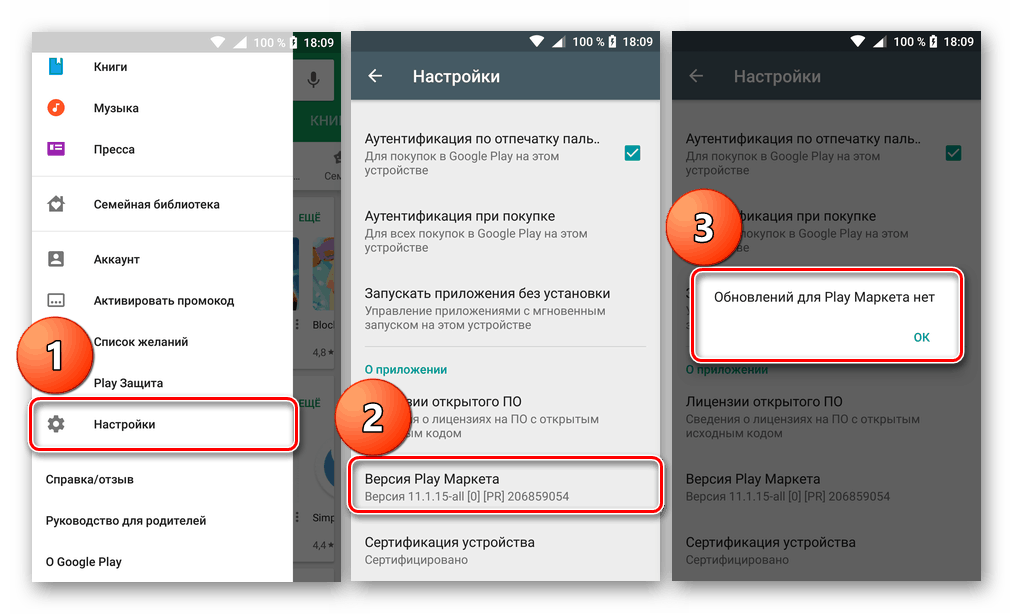
Чтобы удалить всю ненужную информацию, необходимо выполнить следующие действия:
- зайдите в меню настроек вашего устройства;
- в меню выберите раздел под наименованием «Приложения» или «Диспетчер приложений»;
- в данном пункте меню выберите Google Play Market;
- когда откроется окно управления, нажмите на кнопку «очистить кэш». В более старых версиях Андроид она может называться «Стереть данные».
Желательно после очистки кэша еще выполнить перезагрузку устройства, так система быстрее «увидит» внесенные изменения.
Обычно, после выполнения всех этих операций, проблема с плей маркетом решается.
Если же желаемый результат не достигнут, попробуйте применить следующий пункт.
к содержанию ↑
Способ 3. Удалите обновления Google Play Market
Сначала действия абсолютно аналогичны предыдущему пункту, только вместо «очистить кэш», необходимо нажать «Удалить обновления».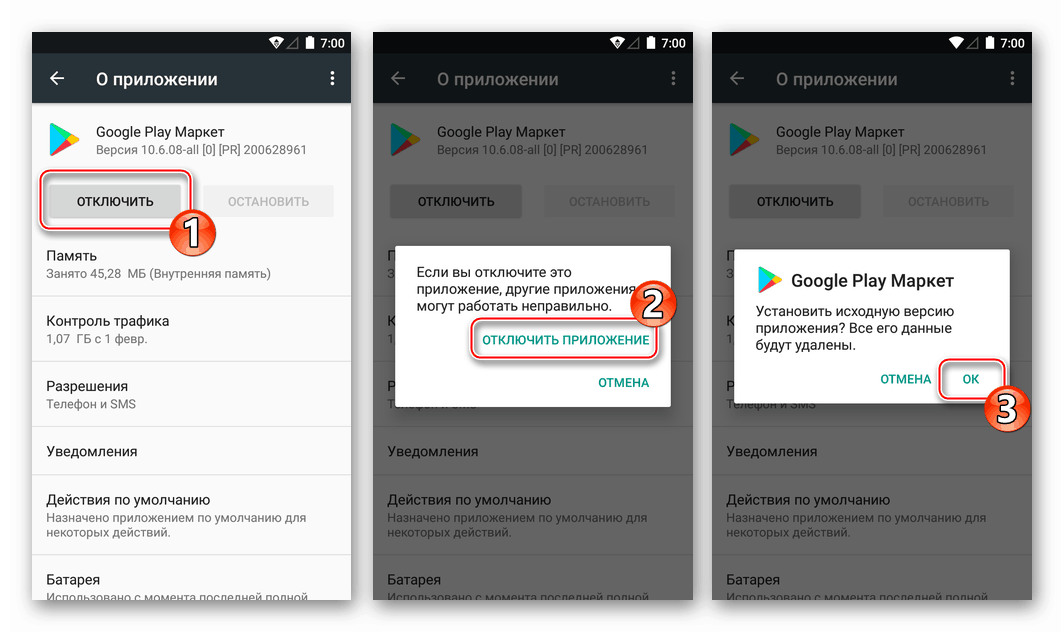
Это поможет вернуть сервис в стартовое состояние.
Если проблема заключается в том, что вышедшее недавно обновление имеет некоторые недоработки, или ваше устройство по каким-либо причинам «не тянет» это обновление, вопрос решиться.
к содержанию ↑
Способ 4. Сбросьте настройки приложения «Сервисы Google Play»
Так же, ответом на вопрос «не работает плей маркет, что делать?» может стать сброс настроек Сервисы Google Play.
Чтобы выполнить эту операцию, необходимо произвести следующие действия:
- зайти в меню «Настройки»;
- открыть раздел «Приложения» или «Диспетчер приложений»;
- выбрать пункт «Сервисы Google Play»;
- открыть меню программы, кликнув на него, и нажать «очистить кэш».
к содержанию ↑
Способ 5. Активируйте «Диспетчер загрузки»
Возможно, проблемы в работе Play Market возникли из-за того, что вы отключили сервисное приложение «Диспетчер загрузки».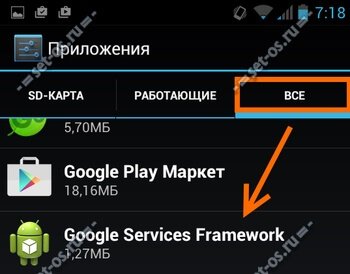
Чтобы зайти в меню данного сервиса снова посетите меню настроек устройства, перейдите при помощи свайпа в его раздел «Все» и выберите нужный пункт.
Если приложение остановлено, нажмите кнопку «Включить».
После этого попробуйте перезагрузить устройство и проверьте правильность работы Play Market.
к содержанию ↑
Способ 6. Удалите Google-аккаунт
Важно! Удаление аккаунта может привести к потере важной и нужной информации, поэтому предварительно желательно сделать синхронизацию данных, проще говоря – создать их резервную копию. Нужно попасть в меню настроек и выберите в нем раздел «Аккаунты». В открывшемся меню выберите свой аккаунт.Теперь перед Вами откроется нужное нам меню синхронизации. Кликните на почтовый ящик.
Теперь нужно выбрать все те пункты, которые Вы желаете синхронизировать. Чаще всего делают резервные копии «Контактов» и личной информации, хранящейся в устройстве.
Просто кликните на нужный вам раздел.
Если считаете, что инфа, имеющаяся в телефоне или планшете, важная, то нажмите на кнопку «Опции» и выберите там «синхронизировать», это поможет сделать резервную копию всех приложений одновременно.
Затем легко удаляйте свой Google-аккаунт. При повторном входе на него устройство непременно предложит восстановить данные с резервной копии.
Возвращаемся к проблемам в работе плей маркета – выполнив синхронизацию, снова вернитесь в предыдущее меню и, вместо «синхронизировать», выберите «удалить».
Подтвердите действие. перезагрузите устройство и наново войдите в аккаунт.
Удаление и восстановление аккаунта поможет с проблемами, связанными с работой приложений Google.
Если же плей маркет по-прежнему не радует хорошей работой, попробуйте следующий пункт.
к содержанию ↑
Способ 7. Несовместимые приложения
Некоторые приложения, самостоятельно установленные пользователем, способны влиять на работу Play Маркета, вплоть до его блокировки.
Список таких программ достаточно широк.
Чаще всего «вредителем» оказывается популярный Freedom, позволяющий совершать внутриигровые покупки бесплатно.
к содержанию ↑
Способ 8. Настройте файл «hosts»
Если на вашем устройстве установлен Freedom, и вы подозреваете, что именно оно стало причиной сбоев в работе плей маркета, то данный пункт будет вам точно интересен.
Зайдите в меню настроек и разделе «Диспетчер приложений» — Установленные, выберите «Freedom».
В открывшемся меню программы нажмите на кнопку «Stop», а потом удалите приложение.
Очень важно соблюсти все рекомендации – сначала остановить и только потом удалить.
Перезагрузите устройство и снова проверьте «работоспособность» плей маркета. Без изменений? Тогда переходите к следующему пункту рекомендаций.
к содержанию ↑
Способ 9. Сбросьте настройки Android
Сброс всех настроек, сохраненных в памяти гаджета – это достаточно радикальное действие, однако, чаще всего оно помогает успешно решить многие проблемы в работе приложений и системы в целом.
Для этого перейдите в меню настроек Андроид и выберите раздел «Восстановление и сброс». В данном разделе подтвердите действие «Сброс настроек».
Желательно, перед выполнением этого действия убедиться, что синхронизация данных выполнена успешно. Что касается информации, хранимой на карте памяти, то она «не пострадает».
Перезапустите устройство и восстановите данные с запасной копии.
к содержанию ↑
Способ 10. Проверьте соединение с Интернетом
Возможно, проблемы в работе плей маркета заключаются в банальном отсутствии соединения с интернетом. Проверьте качество связи. Можно выполнить перезапуск роутера.
к содержанию ↑
Способ 11. Аккаунты Google отключен
Иногда причина неполадок кроется в том, что аккаунт Google отключен. Зайдите в нужный раздел меню, если приложение «Аккаунты Google» отключено, активируйте его.
к содержанию ↑
Способ 12. Проверьте дату и время
Если постоянно выскакивает «Подключение отсутствует», но при этом в качестве соединения с Интернетом вы уверены, проверьте, правильно ли установлены на устройстве дата и время.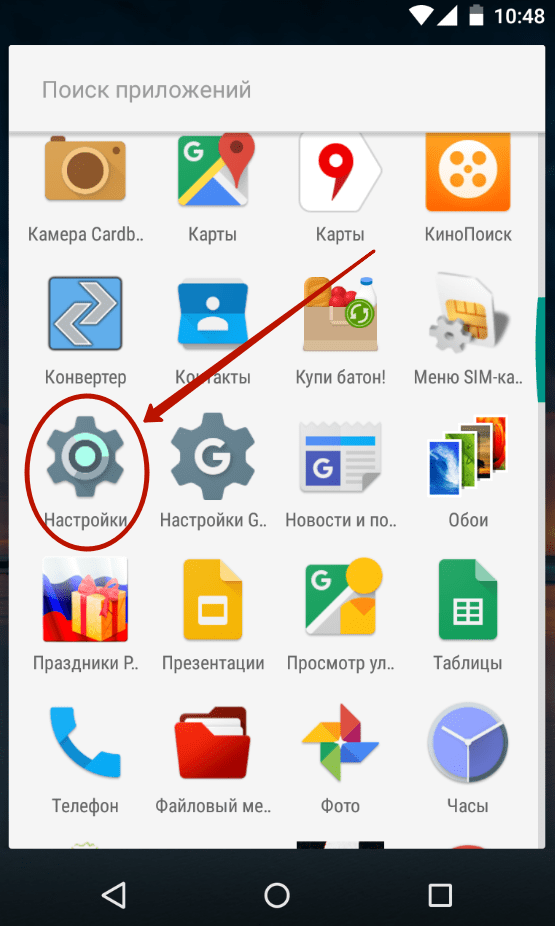
Можно еще раз поставить правильное время и часовой пояс. Желательно синхронизировать эти параметры с сетью.
Для этого нужно зайти в меню «Настройки» → «Дата и время» и поставьте отметку напротив пунктов «Дата и время сети» и «Часовой пояс сети».
Google Play Store не работает? Вот несколько возможных исправлений.
Google Play Store — одно из тех приложений, которые мы принимаем как должное, в основном потому, что он просто работает как посредник между пользователем и его драгоценными приложениями. Однако ад замирает, и небо падает, как только случается, что он перестает работать. Как вы загрузите то новое приложение, которого так отчаянно ждали?
Нет определенного руководства по исправлению Google Play Store, но мы собрали набор советов и приемов, которые, скорее всего, позволят вашему драгоценному магазину приложений снова заработать.Давайте сразу перейдем к мелочам, прежде чем вы сойдете с ума, не имея доступа к Play Store!
Убедитесь, что это проблема пользователя
Перед тем, как предпринять несколько шагов по устранению проблемы, убедитесь, что проблема не в самом Google. Лучший способ сделать это — отправиться куда-нибудь, например, к детектору опускания, чтобы узнать, не сообщают ли другие о проблемах. Если достаточное количество людей заявляют о подобных проблемах, это может быть временная проблема с сервером, которая решится сама собой, если потребуется немного терпения.
Лучший способ сделать это — отправиться куда-нибудь, например, к детектору опускания, чтобы узнать, не сообщают ли другие о проблемах. Если достаточное количество людей заявляют о подобных проблемах, это может быть временная проблема с сервером, которая решится сама собой, если потребуется немного терпения.
Проблема может быть в гугле!
Принудительное закрытие магазина Google Play
Иногда вам достаточно простого принудительного закрытия! Вы можете сделать это, просто проведя пальцем по Google Play Store на переключателе многозадачных приложений. Или вы можете перейти в «Настройки »> «Приложения»> «Все », а затем зайти в магазин Google Play и нажать «Принудительно остановить».
Включите режим полета
Не уверен, насколько это работает, но я слышал, как многие люди говорят, что включение, а затем выключение режима полета поможет Google Play Store вернуться в нужное русло.Эй, это несложный процесс и он безопасен. Почему бы не попробовать, правда?
Почему бы не попробовать, правда?
Включение и выключение Wi-Fi
Как и в случае с режимом полета, проблема может быть в Wi-Fi. Не говоря уже о том, что в вашей сети вполне могут быть простые проблемы с подключением! Включайте и выключайте Wi-Fi и немного поиграйте с Google Play Store. Это может помочь.
Перезагрузите маршрутизатор
Я не эксперт, но я решил пару проблем с Wi-Fi, просто перезапустив роутер. Это может не всегда иметь смысл, но попробуйте, и вы просто можете повлиять на магию Wi-Fi достаточно, чтобы все снова заработало.
Перезагрузите телефон!
Как и в старые добрые времена, современной электронике иногда просто нужно потрогать, чтобы нормально работать.
Как и в старые добрые времена, современной электронике иногда просто нужно потрогать, чтобы она работала правильно. Хорошо, может быть, не настоящий привкус, но вам нужно все вернуть на место, и иногда достаточно простой перезагрузки. Это займет минуту или две и очень часто решает проблемы.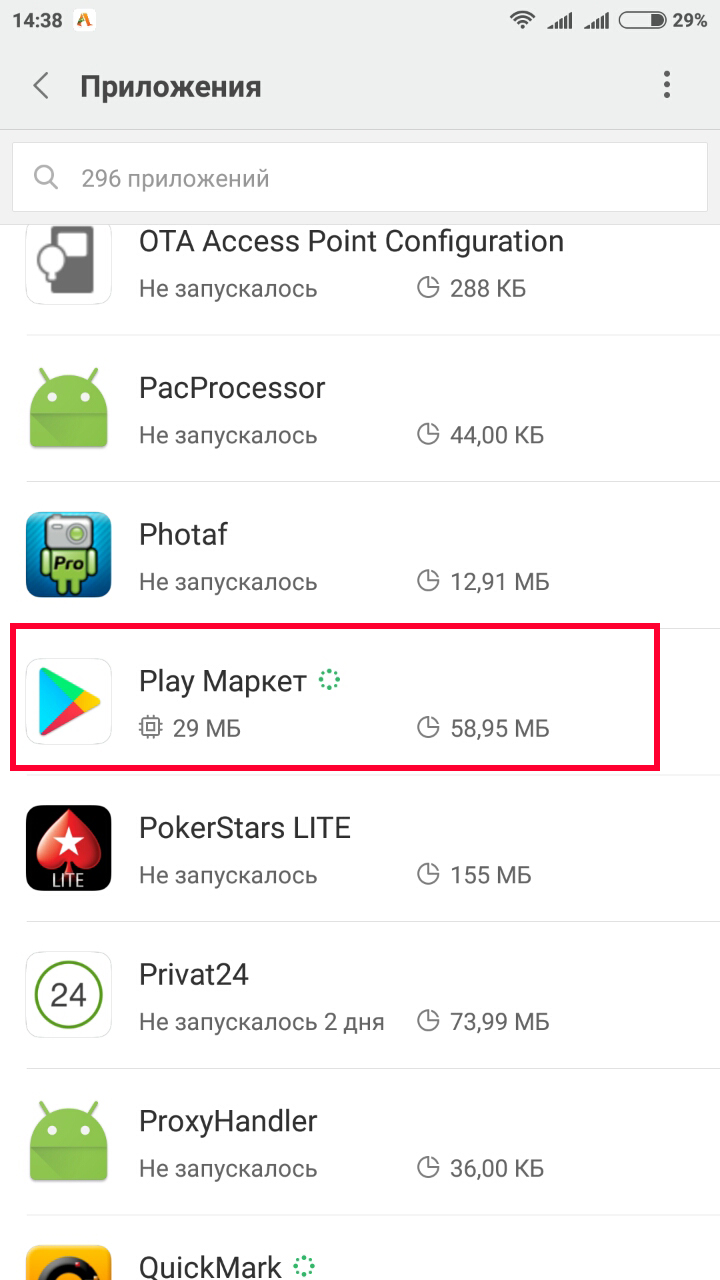
Очистить кеш Google Play Store
Кэш-память — отличный инструмент.Сохраняя данные локально, телефон может сократить использование данных и ускорить загрузку. Это данные, которые в противном случае нужно было бы загружать каждый раз, когда вы открываете страницу, что не нужно, если нет изменений! Плохо то, что иногда старые данные могут накапливаться, а также могут некорректно работать. Вот почему полезно время от времени очищать кеш.
Как очистить данные приложений и кэш в Android 6.0 Marshmallow
Чтобы очистить кеш-память Google Play Store, просто зайдите в «Настройки» и выберите «Приложения».Оттуда просто найдите Google Play Store и нажмите на него. Вам будет предложено множество вариантов, в том числе кнопка «Очистить кеш».Удалить данные из магазина Google Play
Не достаточно очистить кеш? Пришло время взять в руки оружие побольше и по-настоящему навести порядок. Чтобы удалить связанные данные, просто войдите в свои настройки и войдите в диспетчер приложений, как вы это делали для очистки кеша. Однако вместо того, чтобы нажимать «Очистить кеш», выберите «Очистить данные».
Просто имейте в виду, что это очистит приложение.Ему нужно будет войти в систему и снова получить все данные, когда вы войдете в Google Play Store.
ShutterstockВзгляните на свои отключенные приложения
Имейте в виду, что некоторые приложения нуждаются друг в друге для правильной работы. Особенно при работе с системными приложениями, такими как Google Play Store. Вы недавно отключили какие-либо приложения? Это может быть причиной проблем с вашим Play Store.
Просто зайдите в Настройки> Приложения> Все и прокрутите вниз.Это то место, куда деваются отключенные приложения, когда они откладываются. Если вы видите какие-либо отключенные службы, просто включите их и посмотрите, поможет ли это.
Проверьте настройки даты и времени
Это может показаться глупым предложением, но часто это может быть причиной многих проблем с Google Play Store. Это может быть связано с тем, что серверы Google не синхронизируются с вашими настройками даты и времени. Вернитесь и включите их автоматически, если это не так. Если это не помогает, попробуйте установить время и дату как можно точнее.Просто немного поиграйте с настройками времени и даты.
Это может показаться глупым предложением, но настройки даты / времени часто являются причиной проблем с Google Play Store.
Удалить настройки прокси или VPN
Многие пользователи VPN / прокси говорят, что сталкивались с проблемами повсюду. Вы пробовали отключить их (если вы их используете)? Настройки прокси находятся в разделе WiFi, и вы можете получить к нему доступ, долгое нажатие на имя вашего маршрутизатора и нажав «Дополнительно».Между тем, настройки VPN находятся в разделе «Еще» в разделе «Беспроводная связь и сети».
Просто удалите!
Если ничего не получится, лучше всего будет удалить Google Play Store. Единственная хитрость в том, что это системное приложение, и от него действительно нельзя просто избавиться. Что вы можете сделать, так это удалить обновления, переведя приложение на более старую версию. Вы можете обновить его позже, так что не беспокойтесь — это безопасная процедура.
Просто зайдите в Настройки> Приложения> Google Play Store и нажмите «Удалить обновления.”
Может быть проблема в сервисах Google Play?
Можно сказать, что приложения Google — это двигатель Android-устройств. Да, мы говорим об этом странном приложении, которое время от времени нужно обновлять, когда вы пытаетесь получить другое приложение. И многие понятия не имеют, что это такое, но это основа вашего телефона. Приложения Google предлагают одни из самых интересных функций, и все они основаны на сервисах Google Play.
Как и любое другое приложение, сервисы Google Play иногда могут давать сбой, поэтому стоит поэкспериментировать с ними, если у вас возникнут какие-либо проблемы, связанные с Google.Попробуйте очистить кеш и данные, выполнив те же действия, что и выше. Единственное отличие состоит в том, что вместо доступа к Google Play Store вы переходите к Google Play Services в диспетчере приложений.
Удалить и повторно войти в аккаунт Google
Я не очень верю в это, но некоторые предлагают вам сбросить настройки своей учетной записи Google, чтобы исправить определенные проблемы. Я полагаю, что стоит попробовать, прежде чем прыгать на последний (и самый крайний) совет. Просто зайдите в «Настройки»> «Учетные записи» и выберите свою учетную запись Google.Нажмите на кнопку меню с тремя точками и нажмите «Удалить». Затем снова добавьте свою учетную запись и попробуйте получить доступ к Google Play Store.
Я не очень верю в это, но некоторые предлагают вам сбросить свою учетную запись Google, чтобы исправить определенные проблемы.
Вы получаете код ошибки?
Может быть проще работать с кодами ошибок, поскольку система в значительной степени сообщает вам, что происходит. Немного исследований, и вы должны знать, в чем проблема и как ее исправить.Давайте рассмотрим некоторые из самых популярных кодов ошибок Google Play Store, с которыми вы можете столкнуться.
Ошибка магазина Google Play 944
Тем, кто получил код ошибки 944, не стоит паниковать. Весь этот код сообщает вам, что серверы Google отключены или испытывают проблемы с подключением. Очевидное решение — дождаться, пока Google исправит свои проблемы.
Ошибка магазина Google Play 919
У вас закончилось место! Попытки загрузить это приложение снова и снова не помогут, так как этот код ошибки в значительной степени говорит вам, что приложение больше не умещается в вашем хранилище.Удалите лишний беспорядок и удалите ненужные приложения.
Ошибка магазина Google Play 481
Будем надеяться, что никто из вас никогда не увидит эти коды ошибок, поскольку это, скорее всего, означает конец вашей учетной записи Google. Этот код означает, что в вашем аккаунте произошла серьезная ошибка. Единственное решение — удалить старую учетную запись, а затем зарегистрировать новую. Вы можете удалить свою учетную запись в Общие настройки> Учетные записи> Google .
Ошибка магазина Google Play 505
Эта ошибка обычно возникает из-за того, что похожие приложения ищут одно и то же разрешение, что вызывает конфликт.Google, возможно, исправил это в более поздних обновлениях, поскольку эта ошибка чаще встречается на устройствах с Android 4 KitKat и более ранними версиями.
Ваша первая попытка исправить это должна состоять в очистке кеша Google Play Store и Google Play Services. Это делается в разделе «Приложения» в приложении «Настройки». Кроме того, вы можете удалить и повторно установить обновления в Google Play Store. Также убедитесь, что у вас установлена последняя версия программного обеспечения, доступного для вашего устройства Android.
Ошибка магазина Google Play 927
Это ошибка Google Play Store, которая появляется при попытке загрузить или обновить приложение, но этот конкретный код возникает только тогда, когда Play Store обнаруживается в середине собственного обновления.
Лучшее решение, как правило, — дождаться завершения обновления и установки Play Store, а затем просто повторить попытку. Кроме того, вы можете очистить данные приложений для Play Store и Google Services в разделе «Настройки »> «Приложения»> «Все» .
Есть другой код ошибки?
Не волнуйтесь. Мы тебя поймали. Мы сделали более обширную публикацию о кодах ошибок Google Play Store, с которыми вы можете столкнуться. просто нажмите ссылку ниже, чтобы получить к нему доступ.
Сброс заводских данных
Если ничего не помогло, просто протрите устройство и начните заново.На данный момент мы понятия не имеем, что может быть причиной расхождений в вашем магазине Google Play, но сброс заводских данных, скорее всего, решит большинство ваших проблем, поскольку он удаляет все на устройстве и оставляет его таким, каким оно было, когда вы включали его самый первый раз. Вы можете выполнить сброс настроек до заводских, нажав кнопку ниже и следуя инструкциям в этом сообщении.
Подведение итогов
Мы надеемся, что с помощью одного из этих методов ваш Google Play Store снова заработал.Если ничего не помогло, проблема должна быть глубже, чем обычно, и вам, вероятно, следует обратиться в службу технической поддержки.
Были ли у кого-нибудь из вас проблемы с Google Play Store? Что вы сделали, чтобы это исправить? Напишите в комментариях и дайте нам знать, использовали ли вы эти методы или есть какие-то другие.
Google Play Store не работает? Исправления и решения
Есть довольно много факторов, которые могут повлиять на Play Store. Мы рассмотрим методы устранения неполадок, начиная с простых решений и заканчивая более сложными.
Перейти к:
1. Как определить проблему
Прежде всего, вы захотите убедиться, что проблема на вашей стороне, а не на более широкой проблеме с Google. Например, проверьте статус Play Store в сервисе, таком как downdetector. Если много пользователей сообщают о подобной проблеме, скорее всего, она на стороне Google, и вам нужно подождать, пока они ее исправят.
Если вы подозреваете, что проблема связана с пользователем, вам сначала нужно перезагрузить телефон. Это кажется очевидным, но это может быть быстрым решением многих проблем.Если проблема повторяется, пора приступать к работе.
( Обратите внимание: У нас есть отдельные статьи, когда вы получаете конкретный код ошибки Google Play Store или ошибку «Требуется аутентификация Google Play»)
Для начала мы хотим проверить пару простых вещи за пределами Google Play, которые могут повлиять на его производительность.
Проверьте подключение к Интернету
Это может показаться слишком простым или легким, но проверка подключения к Интернету может решить ваши проблемы.Попробуйте переключиться с Wi-Fi на мобильные данные или наоборот, и посмотрите, сохраняется ли проблема. Вам также следует попробовать переключить телефон в «режим полета» и обратно. Наконец, вы можете перезагрузить маршрутизатор, чтобы убедиться, что у вас хорошее соединение.
Проверьте настройки даты и времени
Google периодически проверяет дату и время вашего смартфона в Play Store. В случае расхождения между фактическим временем и тем, что отображается на вашем телефоне, серверам Google может быть сложно синхронизироваться с вашим устройством, что приведет к сбою в Google Play Store.
Чтобы решить эту проблему, вам нужно зайти в Настройки на вашем устройстве Android. В системе , вы должны увидеть Дата и время . Нажмите на это, и вы увидите, находится ли ваш телефон на Автоматическая дата и время , предоставляемые вашей сетью. Если это еще не сделано, вы должны включить его.
Если ваше устройство работает автоматически, а Google Play Store по-прежнему не работает, вам следует вручную установить дату и время. Сначала необходимо выключить Автоматическая дата и время .Затем начните с максимально точного ввода даты и времени. Если это не сработает, не волнуйтесь, есть еще много решений для восстановления и запуска вашего Google Play Store.
Переключение настроек даты и времени потенциально может решить проблемы с Google Play Store / © NextPit2. Проверьте свои приложения Google
Если Play Store завис или дает сбой, принудительно закройте его, проведя по нему пальцем или перейдя в «Настройки»> «Настройки»> «Приложения и уведомления»> «Просмотреть все приложения». выберите «Магазин Google Play» и нажмите «Принудительная остановка» .
Затем убедитесь, что Google Play обновлен и чист. Это включает в себя установку последней версии Google Play, особенно когда Google Play Store продолжает останавливаться. Если у вас все еще есть проблемы, вы захотите поработать. Это означает очистку кеша Google Play Store и, если это не решит проблему, пойти дальше и очистить данные вашего Play Store.
Если проблема не исчезнет после очистки Play Store, нам придется немного углубиться и очистить данные и кеш в Google Play Services, а также обязательно установить последнюю версию Google Play Services.Если проблема не исчезнет, следующим шагом (обязательно запишите свои пароли и т. Д.) Будет сброс вашей учетной записи Google на вашем устройстве.
Установите последнюю версию Google Play Store
Это глупо, но иногда обновление Google Play Store доступно, но не загружается автоматически в течение нескольких дней после его выпуска. Однако, если вы получите APK, вы можете сразу получить самую новую версию. Прочтите эту статью, чтобы узнать, как это сделать.
Убедитесь, что у вас установлена последняя версия Google Play Store./ © NextPitОчистить кеш Google Play Store
В некоторых случаях вы можете снова запустить Play Store, просто очистив кеш. Кэш — это область хранения, в которой временно хранятся данные, поэтому их можно быстро получить без необходимости перезагружать. Это может решить вашу проблему, и его легко опорожнить.
- Сначала зайдите в Настройки на главном экране вашего смартфона.
- Затем войдите в свой Apps или Application manager; это зависит от вашего устройства.
- На стандартном Android вам нужно будет нажать на Просмотреть все приложения .
- Теперь вы увидите список приложений, установленных на телефоне. Прокрутите вниз, пока не увидите Google Play Store и нажмите на него.
- Теперь вы увидите экран с надписью Информация о приложении . Здесь нажмите на вариант с надписью Хранилище и кеш .
- Нажмите на опцию Очистить кеш .
- Вернитесь и проверьте, решает ли это проблему. Если этого не произошло, повторите ту же процедуру, но в конце выберите вариант с надписью Очистить хранилище .
Очистить хранилище в магазине Google Play
Как упоминалось ранее, если проблема не решена путем простой очистки кеша, вы можете попробовать другой вариант под названием Очистить хранилище . Шаги идентичны приведенным выше, но этот шаг стирает совсем немного больше. Он возвращает приложение в исходное состояние и избавляется от вашей сохраненной информации, надеясь, включая любые сбойные данные, которые вызвали проблему.Помните, что при этом ваши файлы, настройки, учетные записи, базы данных и другая информация будут удалены. Убедитесь, что у вас есть данные для входа в учетную запись, так как они будут удалены из учетной записи Google Play Store.
Очистить данные и кэш в сервисах Google Play
Если Google Play Store — сердце вашего Android-устройства, то сервисы Google Play — его душа. Play Services — это таинственный фоновый процесс, который позволяет приложениям взаимодействовать с различными частями вашего устройства, позволяя им синхронизироваться, отправлять push-уведомления и т. Д.Если очистка кеша и данных в вашем магазине Google Play не сработала, возможно, вам придется зайти в сервисы Google Play и очистить там данные и кеш. Сделать это легко.
- Откройте Настройки и перейдите в Приложения .
- Нажмите Просмотреть все приложения .
- Теперь вы увидите список приложений, установленных на телефоне. Прокрутите вниз, пока не увидите Сервисы Google Play и нажмите на него.
- Теперь вы увидите экран с надписью Информация о приложении .Здесь нажмите на вариант с надписью Storage и cache .
- Нажмите на опцию Очистить кеш .
- Вернитесь и проверьте, решает ли это проблему.
Установите последнюю версию служб Google Play
Еще одна вещь, которая может помочь, — это загрузить и установить последнюю версию служб Google Play и Google Play Store. Самая последняя версия программного обеспечения, вероятно, будет самой стабильной, поэтому ее полезно постоянно обновлять.
Во-первых, вам необходимо убедиться, что ваш Google Play Store обновлен. Вот как это сделать.
- Зайдите в приложение Google Play Store и нажмите на изображение своего профиля в правом верхнем углу.
- Нажмите Настройки , а затем нажмите Общие.
- Нажмите на опцию Автообновление приложений и убедитесь, что опция Не обновлять автоматически приложения не выбрана.
Если эта опция не работает, прочтите наш учебник здесь, чтобы получить подробное объяснение того, как получить последнюю версию.
Убедитесь, что опция автоматического обновления приложений включена / © NextPitСбросьте учетную запись Google на вашем устройстве
Сейчас мы подходим к несколько более радикальным решениям. Если ваше приложение Play Store по-прежнему не работает, вам может потребоваться обновить учетную запись Google на устройстве Android. Это будет означать, что ваш аккаунт Google будет сброшен на всем телефоне, а не только в магазине Google Play. Перед тем, как начать, убедитесь, что вы знаете учетные записи. Вы можете потерять весь аккаунт, если не будете осторожны.
Для этого удалите свою учетную запись, а затем добавьте ее снова. Сделать это довольно просто.
Зайдите в настройки и нажмите Пароли Учетные записи . Теперь вам нужно коснуться учетной записи Google, которую вы хотите удалить, затем коснитесь значка меню (три точки вверху справа) и коснитесь Удалить учетную запись . Сделайте это для каждой учетной записи Google на вашем устройстве.
Теперь вам нужно повторно войти в свой аккаунт Google. Вернитесь в настройки и снова нажмите Account .Единственное, что вы должны увидеть, это Добавить учетную запись . Если вы видите учетную запись, значит, вы забыли ее удалить. Нажмите Добавить учетную запись и следуйте инструкциям на экране, чтобы повторно добавить свою учетную запись.
Удаление вашей учетной записи Google с последующим ее добавлением может помочь. / © NextPitПроверьте сторонние приложения
Выполненные выше действия должны подтвердить, связана ли проблема с самой системой Google Play, но иногда проблема может исходить из другого связанного приложения, которое может мешать работе Play Store.Сначала проверьте отключенные приложения и убедитесь, что вы включили Диспетчер загрузок. Вам также следует отключить VPN, если он у вас есть.
Проверьте отключенные приложения
Многим приложениям для правильной работы требуются другие приложения. Это особенно верно, когда вы имеете дело с системными приложениями, такими как Google Play Store. Если вы недавно отключили приложение, это может быть вашей проблемой. К счастью, это легко исправить.
Зайдите в Настройки и Диспетчер приложений или Приложения и прокрутите вниз.Вот где и заканчиваются отключенные приложения. Если вы видите какие-либо отключенные службы, просто войдите в них и нажмите Enable, и посмотрите, поможет ли это.
Включите отключенные приложения. / © NextPitОтключите ваш VPN
Наличие VPN — отличный способ получить все ваши любимые мультимедиа за пределами вашего географического местоположения. Вы даже можете использовать VPN для установки приложения в Play Store другой страны. Но ваш VPN может вызывать у вас проблемы с вашим магазином Google Play в том регионе, в котором вы сейчас находитесь.
Если на вашем устройстве Android включен VPN, отключите его. Зайдите в настройки и нажмите Сеть и Интернет. Убедитесь, что вы включили VPN.
Если вы установили стороннее приложение для VPN. Вам нужно будет отключить это отдельно.
Убедитесь, что опция VPN отключена. / © NextPitВключить диспетчер загрузок (применимо только для старых телефонов Android)
Есть вероятность, что Play Store перестанет работать, если ваш диспетчер загрузок отключен.В этом случае решение простое. Обратите внимание, что это больше не вариант на устройствах под управлением Android 10 и выше.
Зайдите в настройки и нажмите Приложения или Диспетчер приложений (в зависимости от вашего устройства). Вы должны либо увидеть все свои приложения, либо выбрать Все . Оттуда найдите Загрузки или Диспетчер загрузок и нажмите здесь.
Вы должны увидеть, отключен ли диспетчер загрузки .Если это так, то вы увидите кнопку с пометкой Включить . Просто нажмите эту кнопку, чтобы снова включить Диспетчер загрузок . Если все, что вы видите, это кнопки для Force Stop и Disable (возможно, выделены серым цветом, как показано ниже), то Download manager не отключен, и вы можете исключить эту возможность.
Отключение Android Download Manager нанесет серьезный ущерб вашей системе. / © NextPit3. Переходите к радикальному решению
Теперь мы переходим к еще нескольким техническим решениям, которые необходимо выполнять с осторожностью, поэтому сначала убедитесь, что вы испробовали вышеупомянутые методы.Теперь, если вы внедрили свое устройство, мы рекомендуем удалить файл «hosts.txt» в системном каталоге. Если это не сработает или вы не хотите рутировать свой телефон, вернитесь в Play Store и удалите предыдущие обновления.
Наконец, в крайнем случае, вы всегда можете выполнить сброс до заводских настроек на вашем смартфоне. Это сотрет все ваши данные, поэтому сначала сделайте резервную копию.
Удалите файл «hosts.txt» (требуется root).
Для опытных пользователей, которые уже внедрили рут-права на свое устройство, откройте предпочтительный файловый менеджер с привилегиями root.Затем перейдите в корневой / системный каталог, найдите «hosts.txt» и удалите файл. Примечание: не трогайте другие системные файлы!
Удаление обновлений в Google Play
Обычно, если у вас есть проблема с приложением, вы можете просто удалить его, а затем переустановить. Что ж, это работает для некоторых приложений, но Google Play Store — это системное приложение на вашем устройстве Android. Вместо этого вы можете удалить предыдущие обновления приложения, и это может решить вашу проблему. Вот как это сделать.
- Откройте Настройки , нажмите Приложения .
- Нажмите на Посмотрите все приложения и прокрутите вниз до Google Play Store.
- Нажмите, чтобы открыть его, а затем нажмите на три точки в правом верхнем углу, чтобы открыть Удалить обновления .
- Нажмите Удалите обновления и проверьте, решена ли проблема.
Если ваш Google Play Store по-прежнему не работает, вам нужно вернуться и переустановить обновления.Оттуда перейдите к нашему последнему решению.
Выполните сброс до заводских настроек на вашем смартфоне
Если вы все еще сталкиваетесь с проблемами после того, как испробовали все вышеперечисленное, у вас может быть мало выбора, кроме как выполнить сброс до заводских настроек. Это радикальная мера, и есть последствия. Все ваши данные будут потеряны. Поэтому вам следует заранее выполнить полное резервное копирование. Ваши данные будут восстановлены, когда вы снова войдете в свою учетную запись Google.
Вот как можно восстановить заводские настройки телефона под управлением Android.
- Открыть Настройки .
- Прокрутите вниз и нажмите Система .
- Нажмите Параметры сброса , а затем нажмите Стереть все данные (сброс к заводским настройкам).
Эти решения сработали для вас? Есть ли у вас какие-либо другие советы, как заставить Google Play Store снова работать? Дайте нам знать об этом в комментариях.
Эта статья была полностью обновлена в июне 2021 года.Старые комментарии сохранены.
Google Play Store не работает? Как решить проблему с остановкой Play Store?
Play Store — одно из самых важных приложений на любом Android-смартфоне. Это помогает пользователю легко загружать и устанавливать сторонние приложения на свои смартфоны с помощью проверки и защиты Google. Платформа имеет невообразимый ресурс приложений, игр и многого другого, к которым можно легко получить доступ, используя простой интерфейс приложения. Однако в последнее время многие пользователи Android сообщают о том, что Google Play Store не работает, и задают такие вопросы, как — почему на моем телефоне не устанавливаются приложения? Если вы столкнулись с подобными проблемами, не волнуйтесь, вот как исправить неработающую проблему в Google Play Store.
Как исправить проблему с остановкой Google Play Store?
Очистить кеш и данные Play Маркета —
Обычно вы можете очистить кеш / данные через меню настроек вашего устройства. На этом шаге удаляются временные файлы, чтобы освободить необходимое пространство, а также дает приложению новый старт и может помочь исправить проблемы. Чтобы очистить кеш Play Store, выполните следующие действия:
- Откройте приложение «Настройки» на своем устройстве.
- Нажмите «Приложения и уведомления» и найдите параметр «Просмотреть все приложения».
- Прокрутите вниз и коснитесь Google Play Store.
- Нажмите «Хранилище», а затем нажмите «Очистить кеш».
- Затем нажмите «Очистить данные».
- Снова откройте Play Маркет и попробуйте загрузить еще раз.
Перезагрузите устройство —
Если вы по-прежнему не можете выполнить загрузку после очистки кеша и данных Play Store, перезагрузите устройство. Перезагрузка устройства поможет обновить все устройство, что остановит работу всех ненужных приложений в фоновом режиме, которые могут влиять на производительность других приложений.Кроме того, он повторно подключает интернет-соединение.
- Нажмите и удерживайте кнопку питания, пока не появится меню.
- Нажмите «Выключить питание» или «Перезагрузить», если это возможно.
- При необходимости нажмите и удерживайте кнопку питания, пока устройство снова не включится.
Другие способы решения проблемы «Play Store не работает с мобильными данными» —
- Полностью закройте приложение Play Store — Начните с полного выхода из приложения Play Store (и всех других приложений или программ, работающих в фоновом режиме) , затем попробуйте открыть его снова.
- Удалите ненужные приложения и файлы — Удаление нежелательных приложений поможет вам получить больше места для хранения, что способствует лучшему функционированию смартфона. Если под рукой достаточно места, Google Play Store не будет зависать, скорее, он сможет быстро загружаться и быстро устанавливаться.
Play Store не открывается, не загружает или не скачивает приложения? Вот как можно исправить типичные проблемы с приложениями в Play Маркете
Вы можете получить сообщение об ошибке, в котором говорится, что Google Play Store не открывается, не загружает и не загружает приложения.Это может расстраивать, особенно если вы занимаетесь чем-то очень важным. Вот несколько советов о том, как решить распространенные проблемы с загрузкой в Play Маркет.
Стоит отметить, что даже если у вас самый последний и лучший смартфон, вы все равно можете столкнуться с тем, что Play Store работает не так, как вы ожидали. Это может происходить на лучших устройствах Android и даже на некоторых дешевых смартфонах, независимо от цены или оборудования, хотя аппаратные ограничения действительно могут сыграть большую роль, не позволяя вам загружать, загружать или даже открывать определенные приложения.
Проверьте память и SD-карту
Если на вашем устройстве мало места, оно может замедлиться и помешать загрузке и установке любых новых приложений и обновлений. Чтобы увидеть доступное пространство, попробуйте следующее:
- Перейдите к Настройки -> Хранилище .
- Список категорий покажет, сколько места каждая из них занимает на вашем устройстве.
- Если у вас меньше 1 ГБ свободного места, попробуйте удалить некоторые старые фотографии, видео и приложения, а затем повторите попытку.
Неправильно настроенная SD-карта также может помешать установке приложений на телефон. Попробуйте извлечь его, а затем снова вставьте, чтобы посмотреть, решит ли он вашу проблему.
Проверьте подключение к Wi-Fi или мобильной передаче данных
Убедитесь, что у вас сильное и надежное соединение. Если вы подключены к сети Wi-Fi, вы можете увидеть мощность своего соединения в настройках вашего устройства или посмотрев на верхнюю строку состояния. Вы также можете попробовать загрузить веб-сайты с помощью предпочитаемого вами браузера или проверить скорость вашего интернета.
Чтобы увидеть ваше соединение Wi-Fi:
- Откройте Настройки .
- Перейти к Сеть и Интернет .
- Выберите Wi-Fi и посмотрите, подключены ли вы.
- Если вы подключены, вы можете нажать на имя Wi-Fi и посмотреть мощность сигнала.
Вы также можете использовать свои мобильные данные для загрузки приложений, но имейте в виду, что это, скорее всего, будет засчитываться в ваше ежемесячное пособие. Убедившись, что подключение для передачи данных включено, попробуйте еще раз.
Для загрузки приложений из Play Store с использованием мобильных данных:
- Откройте Play Store, затем откройте меню, нажав на изображение своего профиля в правом верхнем углу.
- Перейдите в Настройки и выберите раскрывающийся список Общие , затем Параметры загрузки приложения .
- Выбрать По любой сети .
- Повторите загрузку и посмотрите, возобновится ли она.
Перезагрузите устройство
Если ваше соединение кажется стабильным и надежным, вам может потребоваться только перезагрузить устройство.Простой перезапуск часто может решить большинство проблем, поэтому стоит попробовать и посмотреть, решит ли он проблему. Нажмите и удерживайте кнопку питания, затем нажмите Перезагрузить .
Очистить кеш и данные приложений Play Store
Если ни один из вышеперечисленных шагов не помог решить вашу проблему, на этот раз вы можете попробовать что-то другое. Очистка кеша и данных для приложений часто может решить большинство проблем, особенно если это связано с загрузкой и загрузкой больших файлов или множественного содержимого.
- Зайдите в Настройки -> затем выберите Приложения и уведомления .
- Нажмите на Посмотрите все приложения и найдите Google Play Store .
- Выберите Хранилище и кеш , затем нажмите Очистить хранилище и Очистить кеш .
- Вернитесь в Play Store и попробуйте загрузить еще раз.
Удалите и переустановите обновления Play Store и Play Service
Если ни один из вариантов не работал до этого момента, вам, возможно, придется предпринять еще несколько шагов, чтобы попытаться заставить его работать.Один из вариантов — удалить и переустановить сам Google Play Store:
- Зайдите в настройки , затем выберите Приложения и уведомления .
- Нажмите на Посмотрите все приложения и найдите Google Play Store .
- Нажмите на Google Play Store и выберите 3 точки в правом верхнем углу, затем выберите Удалить обновления .
- Если в какой-то момент вам будет предложено вернуться к заводской версии приложения, нажмите OK.
- Повторите те же шаги для Google Play Services .
- После завершения попробуйте еще раз.
На всякий случай рекомендуется перезагрузить телефон на этом этапе и установить все обновления после включения устройства.
Проверить наличие обновлений системы Android
Если загрузка по-прежнему зависает, проверьте, есть ли на вашем устройстве какие-либо обновления или исправления безопасности. Иногда эти обновления и исправления безопасности могут помочь решить общие проблемы.
Чтобы узнать, доступно ли обновление для вашего устройства, попробуйте следующее:
- Перейдите в Настройки -> Система -> и нажмите Advanced .
- Нажмите на Обновление системы . Если ничего нового не появляется, нажмите кнопку Проверить наличие обновлений , чтобы проверить еще раз.
Удаление и повторное добавление вашей учетной записи Google на ваше устройство
Другой шаг — удалить и повторно добавить вашу учетную запись Google на ваше устройство.Перед этим рекомендуется сделать резервную копию своей учетной записи в последний раз, чтобы все было сохранено в облаке. Это предотвратит случайную потерю данных, связанных с вашей учетной записью.
Чтобы удалить свою учетную запись:
- Зайдите в настройки и нажмите Учетные записи .
- Выберите учетную запись, которую вы хотите удалить -> Удалить учетную запись .
- При необходимости введите PIN-код или пароль вашего устройства.
Чтобы добавить свою учетную запись:
- Зайдите в Настройки .
- Нажмите на Учетные записи -> Добавить учетную запись -> Выберите Google .
- Следуйте инструкциям.
- Откройте Google Play Store и выберите свою учетную запись в правом верхнем углу.
- Попробуйте и загрузите еще раз.
Надеюсь, что по крайней мере один из этих методов сработает для вас и позволит вам возобновить загрузку приложений из Play Store. Сообщите нам в комментариях, поможет ли какой-либо из этих шагов решить проблему с Play Store, или поделитесь, какие другие методы сработали для вас!
Как исправить не открывающийся Play Store [7 методов]
Непросто решить проблемы с Google Play Store, но самая большая проблема — это сообщение об ошибке, в котором говорится, что вы даже не можете открыть его.Иногда Play Маркет просто не открывается. Это очень неприятно, особенно если вам нужно загрузить важное приложение.
Если вы считаете, что проблема на вашей стороне, вы обычно выполняете базовые действия, например перезагружаете свой телефон. На самом деле кажется очевидным, что перезапуск может решить очень много проблем. Однако, если ваша проблема не исчезнет, тогда вам понадобятся более сложные решения.
Если Play Store не открывается, то самая большая проблема заключается в том, что он не может загрузить ни одно приложение.Google Play Store — это база данных всех важных приложений для вашего бизнеса, карьеры, развлечений и повседневной жизни. Если Play Store не открывается, значит, есть решения этой проблемы.
Метод 1. Перезагрузите устройство
Извечным решением проблемы с таким количеством типов оборудования, которое не работает должным образом, было бы выключить его, а затем снова включить. Это хорошо подошло для телевизора, для микроволновой печи и даже для некоторых компьютерных игровых консолей и самого ноутбука. Он также работает на вашем устройстве Android.
Шаг 1: Нажмите и удерживайте кнопку питания, пока не появится меню.
Шаг 2: Нажмите либо кнопку выключения питания, либо кнопку перезапуска. Если вы хотите решить проблему позже в течение дня, вы можете нажать кнопку выключения питания.
Шаг 3: Нажмите «ОК», чтобы подтвердить свой выбор.
Шаг 4: При необходимости нажмите и удерживайте кнопку питания, чтобы включить все устройство.
Перезагрузка вашего устройстваМетод 2: проверьте настройки даты и времени
Если магазин не открывается, то, возможно, проблема с настройками даты и времени .В настройках Android, если Play Store не определяет конкретное время, вы должны ожидать, что возникнут определенные проблемы. В этом случае серверам Google может быть очень сложно синхронизироваться с вашим устройством. Это заставляет ваш Play Маркет действовать.
Если вы хотите исправить то, что Play Store не открывается, выполните следующие действия:
Шаг 1: Откройте приложение «Настройки». Перейдите в Общее управление, затем выберите Дата и время.
Выбор даты и времениШаг 2: Всегда проверяйте и убедитесь, что автоматическая дата и время включены (отображается синим при переключении вправо).
Автоматическая дата и времяЕсли на вашем устройстве уже установлены автоматические дата и время, но ваш Google Play Store по-прежнему не работает, вам следует попытаться установить дату и время вручную. Вы можете сделать это, отключив автоматические дату и время. Затем вы можете ввести дату и время как можно точнее. Если это все еще не работает, вы должны увидеть другие решения.
Обязательно к прочтению: 20 способов перейти в «Мои настройки» на телефонах Android
Метод 3. Проверьте доступность подключения к Интернету
Перед тем, как вы попытаетесь исправить то, что Play Store не открывается, вы должны попытаться проверить свое интернет-соединение, потому что это может быть именно то решение, которое вы ищете.Вам следует попробовать переключиться на мобильные данные , если вы использовали Wi-Fi, или наоборот. Если проблема не исчезнет, возможно, причина в другом.
Вы также можете переключиться из нормального режима в режим полета, а затем переключиться обратно.
Другой вариант — сбросить настройки маршрутизатора.
Шаг 1: Проверьте мощность вашего Wi-Fi или мобильного подключения для передачи данных. Если у вас медленное и слабое соединение, переключитесь на соединение с более сильным соединением, будь то Wi-Fi или соединение для передачи данных.Вы также можете изменить свое местоположение, чтобы получить более быструю обработку Wi-Fi или даже передачу данных. Повторите процесс загрузки.
Проверка подключения к ИнтернетуОбязательно к прочтению: Как решить проблему с подключением к Wi-Fi на Android
Метод 4: принудительно остановить магазин Google Play
Если Play Store внезапно зависает, вы можете попробовать принудительно остановить приложение.
Шаг 1: Зайдите в Настройки -> Приложения -> Все.
Шаг 2: Затем вы можете выбрать Play Store и нажать кнопку Force Stop.Если после этого проблема не исчезнет, возможно, вы не загрузили последнюю версию Google Play Store.
Проверка Google AppsОбязательно к прочтению: Как исправить проблемы с доступом к магазину Google Play и загрузкой
Метод 5. Установите последнюю версию Play Store
Когда обновление Google Play становится доступным, оно не загружается автоматически или может обновляться только через несколько дней после его выпуска. Однако , если вы получите APK , вы все равно сможете получить самую новую версию, как только сможете.
Обязательно к прочтению: Как установить Google Play на Android: оживите старый магазин
Шаг 1: Используя свой телефон, вы можете сделать это, включив Неизвестные источники.
Сделайте это, выбрав «Настройки» -> «Безопасность» -> «Неизвестные источники» и включив «Неизвестные источники». Не забудьте отключить эту опцию, когда закончите ее использовать.
Неизвестные источникиШаг 2: Откройте APK, нажав на завершенную загрузку в раскрывающемся списке уведомлений.Вы также можете прочитать любое новое разрешение, если оно есть. После этого вы можете нажать «Установить».
Последняя версия Google PlayОбязательно к прочтению: Коды ошибок в Google Play Store и способы их устранения
Метод 6. Очистить кеш и данные
Также существует вероятность, что проблема Play Store возникает из проблем с сервисами Google Play .
Если вы хотите исправить то, что Play Store не открывается, вам следует рассматривать Play Services как фоновый процесс, который позволяет приложениям взаимодействовать с различными частями вашего Android-устройства, что позволяет им отправлять уведомления и синхронизацию.
Данные или кэш — это область хранения, которая в основном временно хранит данные, так что вы можете быстро получить их, не перезагружая их. Опустошение может решить вашу проблему.
Шаг 1: Зайдите в Настройки на главном экране.
Шаг 2: Перейдите в Приложения или Диспетчер приложений в зависимости от вашего устройства Android.
Шаг 3: Прокрутите вниз и нажмите «Очистить данные» или «Очистить кеш».
Очистка данных и кешаШаг 4: Однако вы также можете удалить только ненужные файлы, сохранив остальные.Вы можете сделать это, нажав «Управление пространством».
Управление пространствомКогда вы выполнили этот шаг, вы можете вернуться в Play Store и проверить, решена ли ваша проблема. Если он по-прежнему не открывается, возможно, есть другое решение.
Обязательно к прочтению: Что такое кэшированные данные на телефонах Android?
Метод 7. Сбросить учетную запись Google
Если ваше приложение Play Store по-прежнему не открывается, то возможным решением может быть обновление вашей учетной записи Google.Вы должны сделать это на конкретном устройстве Android, на котором возникла проблема. Обычно речь идет не о Play Store, а о вашем устройстве. Убедитесь, что вы сбрасываете всю учетную запись Google.
Шаг 1: Удалите свою учетную запись, затем установите ее снова. Перейдите в «Настройки», нажмите «Учетные записи» и нажмите «Удалить учетную запись». Сделайте это для всех учетных записей Google на вашем устройстве.
Удаление учетной записи GoogleШаг 2: Повторно введите ранее удаленную учетную запись Google.Зайдите в «Настройки», нажмите «Учетные записи», и вы должны увидеть «Добавить учетную запись». Нажмите на эту кнопку и следуйте инструкциям, чтобы повторно добавить свою учетную запись Google.
Необходимо прочитать: Магазин Google Play не работает? Попробуйте эти методы!
Почти готово!
Если все остальное не работает, вы можете использовать другие способы, такие как , отключение VPN или , включение диспетчера загрузок . Вы также можете выбрать некоторые радикальные решения, такие как удаление хостов.txt, хотя вам может понадобиться техническая помощь здесь от кого-то, кто действительно разбирается в технической стороне Google Play Store.
Если по-прежнему ничего не помогает, вы можете удалить обновления в Google Play Store или выполнить сброс до заводских настроек на самом устройстве Android . Среди этих методов наиболее эффективным будет метод 7 или сброс учетной записи Google. Это эффективно, потому что позволяет обновить Play Store и начать все заново.
Итак, был ли какой-либо из предложенных выше способов решить проблему, связанную с тем, что Play Store на вашем Android-устройстве не открывается? Знаете ли вы другие способы, которые заслуживают быть в этом списке? Расскажите нам свои мысли в разделе комментариев ниже!
Как это исправить, когда магазин Google Play не работает
Магазин Google Play — это ваш источник приложений, игр и многого другого на вашем мобильном устройстве Android. Иногда вы можете попытаться открыть его, но вместо этого столкнетесь с ошибками Google Play Store, или вы можете вообще не получить сообщение об ошибке.Если это произойдет, пришло время устранить неполадки в неработающем магазине Google Play.
Действия по устранению неполадок, описанные в этой статье, применимы к смартфонам и планшетам под управлением Android 7.0 (Nougat) и новее. Некоторые шаги могут отличаться в зависимости от модели вашего устройства Android.
Причины, по которым Google Play Store не работает
У вас проблемы с загрузкой приложений? В вашем магазине Google Play происходит сбой? Приложение может не работать по разным причинам. Например, это может быть ваше интернет-соединение или простой пропуск зажигания внутри приложения.Причины различаются в зависимости от основной проблемы.
Прежде чем делать что-либо еще, вы можете решить любую проблему с вашим устройством Android, включая проблемы с Google Play Store, перезагрузив устройство. Перезагрузка может помочь вашему устройству перезагрузиться и потенциально исправить любую ошибку или пропуск зажигания в приложении Google Play Store.
Как это исправить, когда магазин Google Play не работает
Если перезагрузка не решит вашу проблему, пора продолжить устранение неполадок.
Убедитесь, что проблема с Google Play Store находится на вашей стороне. Вы можете проверить статус Google Play Store с помощью таких сервисов, как Downdetector. Если сообщалось о текущей проблеме с Google Play, вам придется подождать.
Принудительно остановить Google Play Store. Иногда вашему приложению нужно просто попросить сделать перерыв. Вы можете принудительно остановить свое приложение, чтобы сбросить его настройки на своем устройстве, а затем попробуйте снова открыть Google Play.
Проверьте подключение к Интернету и мобильной передаче данных.Для правильной работы Google Play Store у вас должно быть надежное подключение к Интернету или мобильной передаче данных.
Попробуйте включить и выключить режим полета, чтобы сбросить соединение.
Отключите и включите настройки времени и даты. Ваше устройство Android использует время и дату при запуске Google Play. Если они не работают, это может вызвать проблемы с приложением. Для этого перейдите в Настройки > Система > Дата и время . Если Автоматическая дата и время включен, отключите и снова включите.
Обновите сервисы Google Play. Магазин Play может работать некорректно, если Сервисы Google Play не обновлены. Несмотря на то, что оно является фоновым приложением, оно необходимо для загрузки и обновления ваших приложений и контента.
Очистите кеш и данные Google Play Store. Очистка кеша и данных приложения помогает ему начать заново и иногда устраняет невидимую ошибку. Для этого перейдите в Настройки > Приложения и уведомления > Посмотрите все приложения , затем нажмите Google Play Store .Оттуда нажмите Хранилище > Очистить кеш > Очистить данные .
Вместо «Приложения и уведомления» вы можете увидеть «Приложения» или «Диспетчер приложений».
Удалите обновления Google Play Store. Хотя вы не можете удалить и переустановить приложение Google Play Store, вы можете удалить обновления, что вернет ваше приложение к предыдущей версии. Это может удалить ошибки в текущем обновлении.
Не забудьте перезагрузить устройство после удаления обновлений.Когда ваше устройство снова включится, Google Play обновится до последней версии. Затем вы можете снова попробовать использовать Google Play.
Проверьте список отключенных приложений. Если у вас отключено другое приложение, которое мешает работе Google Play, это может вызвать проблемы с вашим приложением. Чтобы найти отключенные приложения, перейдите в Настройки > Приложения . Если что-то отключено, просто коснитесь приложения, включите его и попробуйте снова использовать Google Play.
Пока вы здесь, убедитесь, что включены Загрузки или Диспетчер загрузок.В противном случае у вас могут возникнуть проблемы с загрузкой приложений из Google Play.
Удалите свою учетную запись Google со своего устройства. Вы можете удалить свою учетную запись Google и снова добавить ее, чтобы узнать, есть ли основная проблема с данными вашей учетной записи.
Вы не сможете получить доступ к Google Play или другим сервисам, таким как YouTube Music, до тех пор, пока повторно не добавите свою учетную запись. Перед тем, как предпринять этот шаг, убедитесь, что вы знаете данные своей учетной записи.
Выполните возврат к заводским настройкам.Если все остальное не помогло, вы можете сбросить устройство Android до заводских настроек.
Выполняйте сброс к заводским настройкам только в крайнем случае. Вы потеряете все свои данные и любой загруженный контент, поэтому обязательно выполните резервное копирование, прежде чем переходить к сбросу.
Спасибо, что сообщили нам!
Расскажите, почему!
Другой Недостаточно подробностей Сложно понятьКак исправить, что Google Play Store не работает на Android
Хотите решить проблему, из-за которой магазин Google Play не работает на телефоне Android? В этой статье мы покажем вам несколько быстрых решений, как это исправить.
Работая посредником между пользователями Android и их любимыми драгоценными приложениями, Google Play Store всегда может помочь вам получить лучшие приложения и игры. Фильмы, телепередачи, книги и другой контент с легкостью на ваше устройство Android. Но есть вероятность, что Google Play зависает при загрузке. Или Google Play перестает работать и не может скачивать приложения на Android. В этой ситуации вы можете узнать, как быстро и просто исправить мой магазин Google Play?
Вы могли поискать в Интернете и найти некоторые уловки.Пробовал их один за другим, но ни один из них не работал. На самом деле официального решения для избавления от этой проблемы не существует, поэтому мы собрали несколько общих и полезных советов, как решить проблему неработающего Google Play Store. Давайте перейдем к подробностям.
Не могу пропустить: как исправить ошибку «Не установлено приложение Android».
Совет 1. Исправить Play Store, не работающий напрямую
Довольно часто можно столкнуться с тем, что магазин воспроизведения не открывает, не загружает или не скачивает приложения. Но, к счастью, у вас есть много способов исправить это.Ниже приведены еще 6 советов, которые помогут вам решить эту проблему. Но когда вы доберетесь туда, вы получите лучшее решение для исправления неработающего игрового магазина.
DroidKit предназначен для исправления проблем Android, которые могут возникнуть при использовании устройств Android. Больше не о чем беспокоиться, поскольку он не поддерживает исправление root и потерю данных. Устранение проблемы в считанные секунды с помощью DroidKit не займет много времени и усилий. Теперь следуйте инструкциям, чтобы получить подробное руководство.
Шаг 1. Скачайте DroidKit и установите его на компьютер.Подключите устройство к ПК с помощью кабеля USB.
Шаг 2. Запустите его на компьютере и выберите «Исправить системные проблемы».
Нажмите «Исправить системные проблемы»
Шаг 3. Через несколько секунд вы должны нажать кнопку «Пуск», чтобы перейти к следующему шагу. Что ж, было бы здорово, если вы используете устройство Samsung, поскольку DroidKit пока может работать только на Samsung.
Нажмите кнопку «Пуск», чтобы продолжить исправление
Шаг 4. Следуя инструкциям на экране, вам необходимо загрузить прошивку и перевести устройство в режим загрузки.Тогда устройство действительно отправится в путь по ремонту.
Устранение проблем с системой Android с помощью DroidKit
DroidKit не займет много времени, чтобы завершить исправление. Теперь все, что вам остается, — это немного подождать.
Совет 2. Очистите кеш магазина Google Play
Кэш может накапливаться в приложении Google Play Store и замедлять скорость загрузки или даже приводить к тому, что Google Play Store не загружает приложения на Android. Очистка кеша магазина Google Play в магазине Google Play может снова работать на вашем устройстве Android:
- Выберите «Настройки»> «Приложения» или «Диспетчер приложений».
- Прокрутите вниз и нажмите «Очистить кеш».
- Или вам может потребоваться проверить «Хранилище», а затем очистить кеш.
Совет 3. Принудительно выйдите из магазина Google Play
Иногда решение так же просто, как принудительное закрытие Google Play Store. Вы можете убрать Google Play Store с помощью переключателя многозадачных приложений. Или вы могли бы:
- Откройте «Настройки»> «Приложения»> «Все».
- Доступ к Google Play Store.
- Нажмите на «Принудительный останов».
Совет 4. Удалите данные магазина Google Play
Если очистка кеша Google Play Store по-прежнему не работает, попытка удалить данные Google Play Store может решить эту проблему:
- Перейдите в «Настройки», перейдите в «Диспетчер приложений» и выберите «Очистить данные».
- После этого ваши файлы, настройки, учетные записи, базы данных и другая информация будут удалены.
- Вам необходимо будет войти в систему и снова получить все данные, когда вы войдете в Google Play Store.
Совет 5. Удалите и сбросьте свой аккаунт Google
Некоторые пользователи могут предложить сбросить настройки вашей учетной записи Google, чтобы решить проблему, из-за которой Google Play Store не работает на Android.
- Перейдите в Настройки и Учетные записи.
- Нажмите на свою учетную запись Google.
- Нажмите кнопку «Меню из трех точек» и нажмите «Удалить».
- Добавьте свою учетную запись еще раз и попробуйте получить доступ к Google Play Store.
Совет 6. Отключите VPN на устройстве Android
Это распространенный способ доступа ко всем вашим любимым медиафайлам за пределами вашего географического местоположения с помощью VPN.но ваша VPN может привести к тому, что ваш Google Play Store не будет загружать приложения на Android. Поэтому вам предлагается отключить VPN на устройстве Android:
- Найдите и щелкните «Настройки» на главном экране.
- Нажмите «Еще» или «Другие сети» — в зависимости от вашего устройства.
- Нажмите «VPN» и выключите его.
Совет 7. Удалите файл «hosts.txt» на Android
.Перед тем, как начать, вам необходимо знать, что этот метод требует рутирования вашего Android-устройства. Следовательно, это более применимо для тех опытных пользователей, которые уже внедрили свое устройство:
- Откройте нужный файловый менеджер с привилегиями root.
- Перейдите в корневой / системный каталог и найдите «hosts.txt».
- Удалите файл. Будьте осторожны и не трогайте другие системные файлы.
Бонусный совет. Как сделать резервную копию приложений с Android на ПК / компьютер Mac
Google Play Store, не работающий на Android, сильно раздражает, когда вы хотите загрузить некоторые приложения на свои смартфоны. Чтобы не потерять любимые приложения, вы можете сделать резервную копию часто используемых приложений Android на свой компьютер. Для этого PhoneTrans настоятельно рекомендуется переносить приложения с Android на ваш компьютер с помощью нескольких щелчков мышью.Здесь мы подробно расскажем, как перенести приложения с Android на компьютер.
Шаг 1. Загрузите и установите PhoneTrans на свой компьютер с Windows / Mac. Щелкните Phone Backup и Selective Backup на странице приветствия.
PhoneTrans Обзор резервного копирования телефона
Шаг 2. Убедитесь, что ваш телефон Android подключен к устройству> Нажмите кнопку Резервное копирование .
Подключите телефон Android к компьютеру
Шаг 3.Выберите значок APK Files или Apps на странице категории> Нажмите Создать резервную копию сейчас .
Выберите значки приложений и файлов APK и нажмите «Создать резервную копию»
Итог
С помощью этих быстрых советов, которые мы предложили выше, вы должны были решить проблему с Google Play Store, не работающим на телефонах Android.

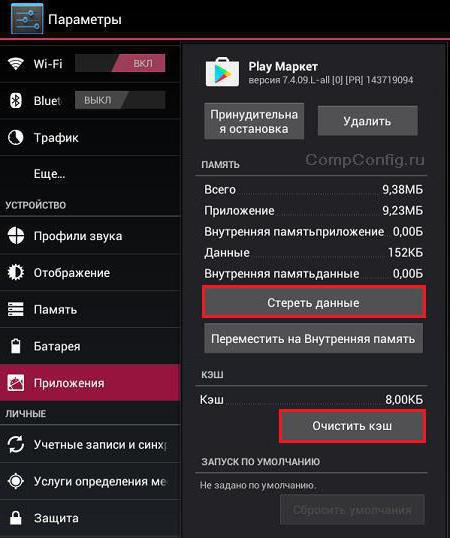


 на скрине ниже).
на скрине ниже).